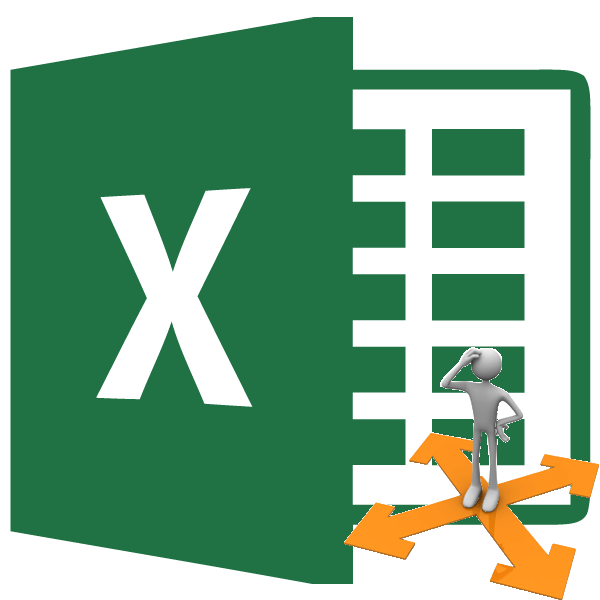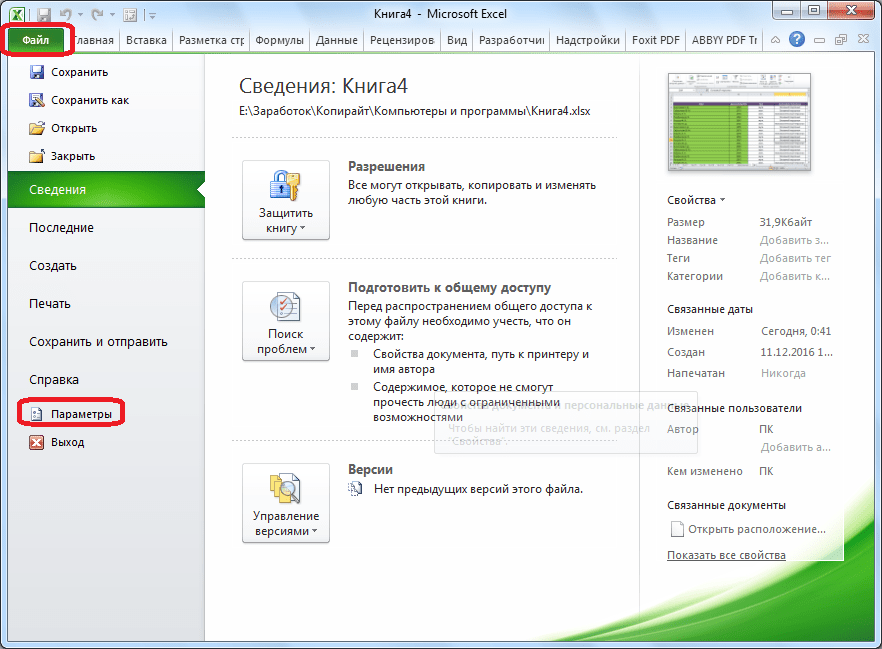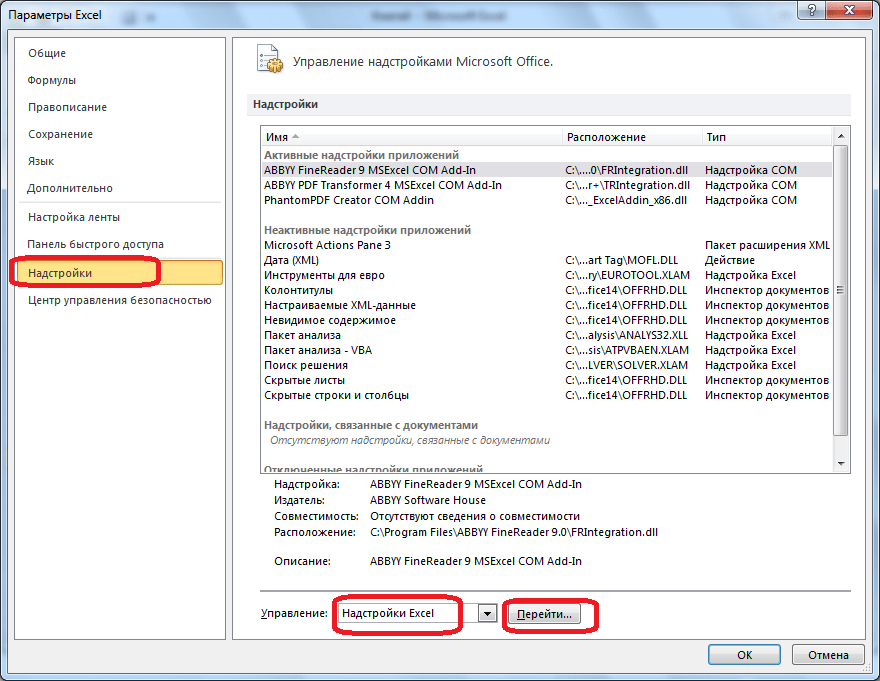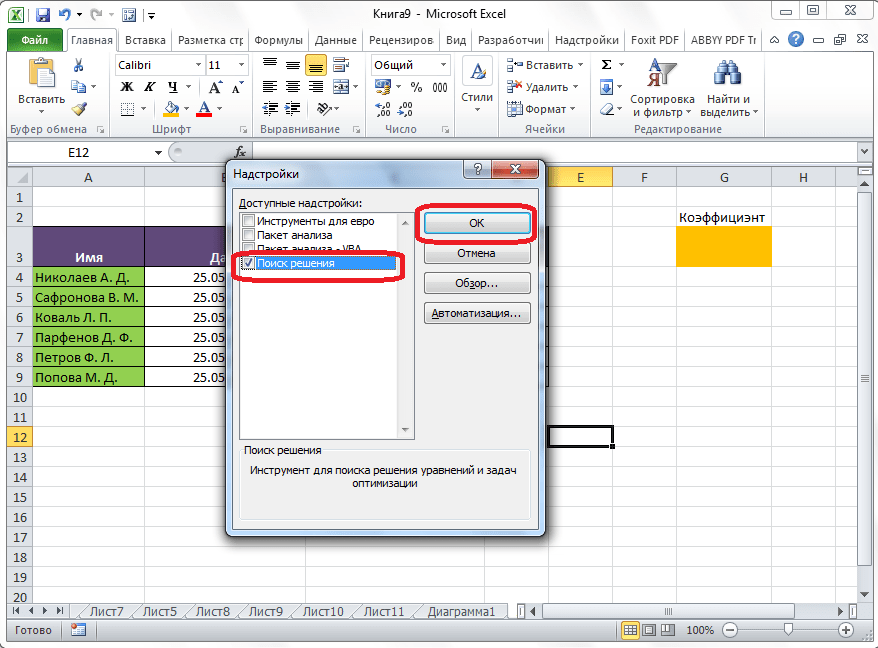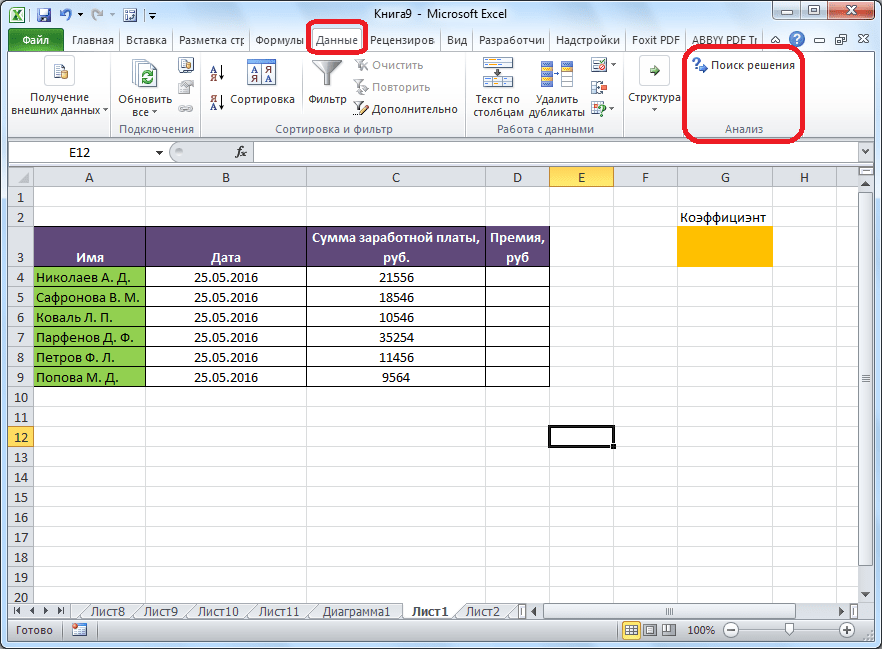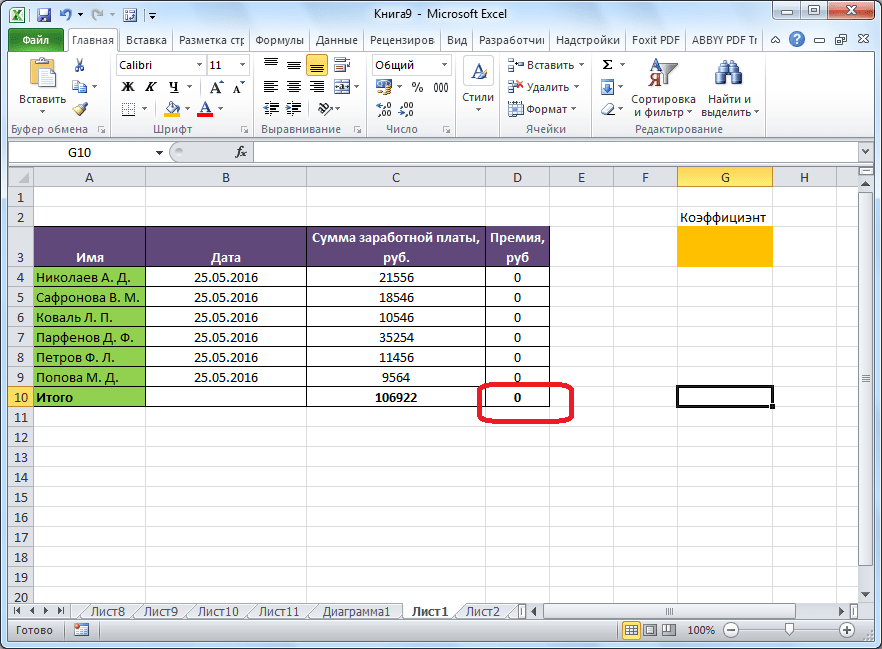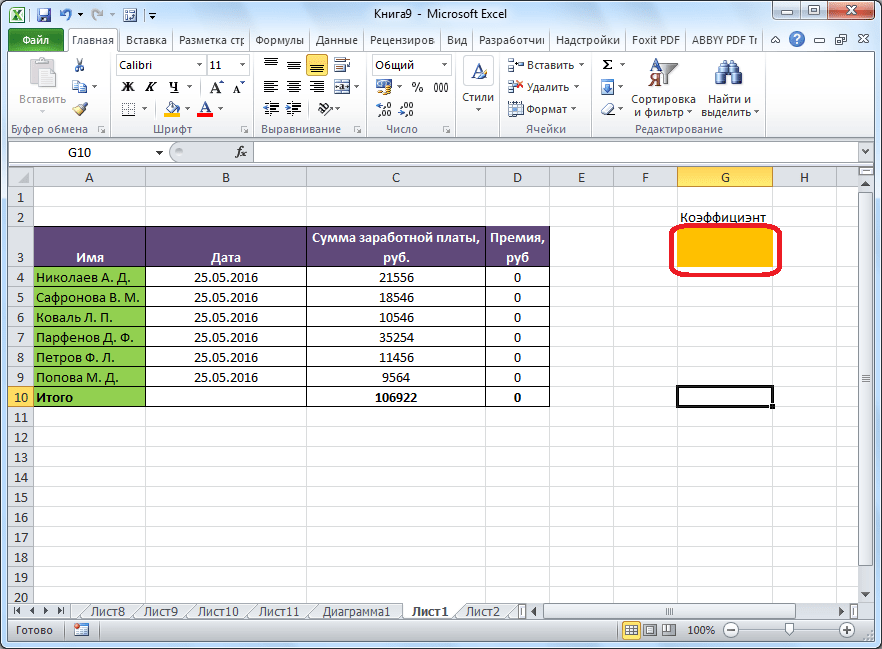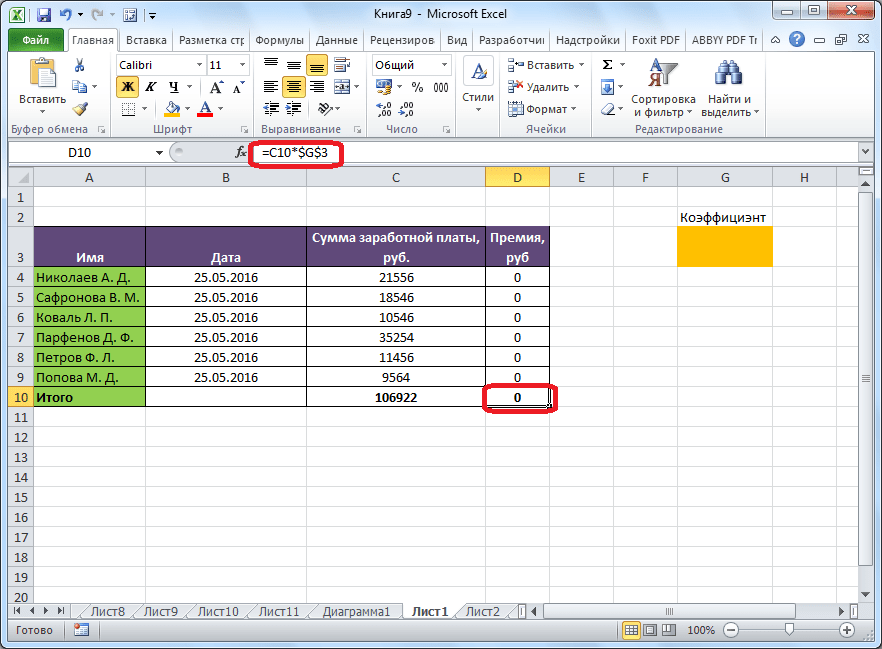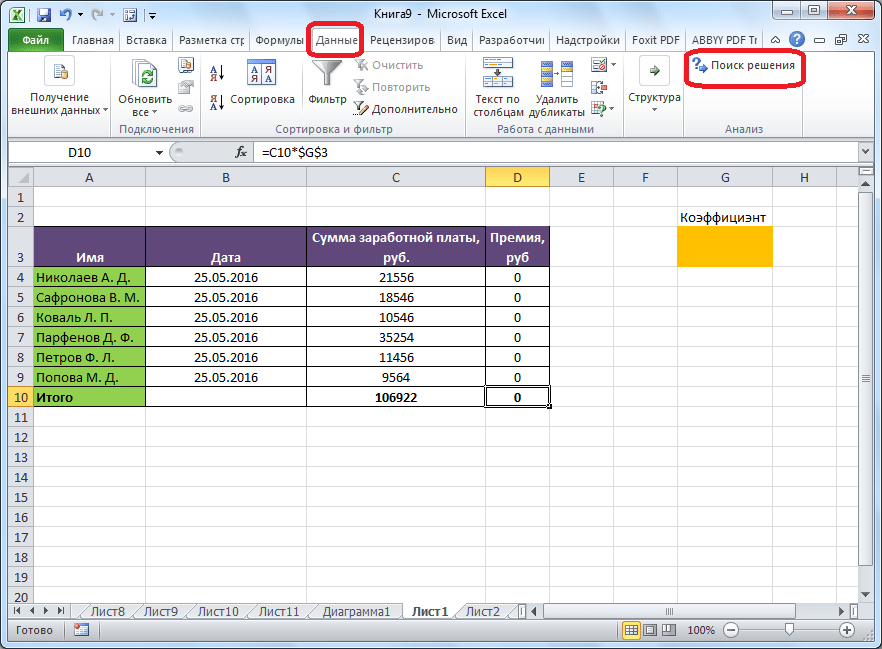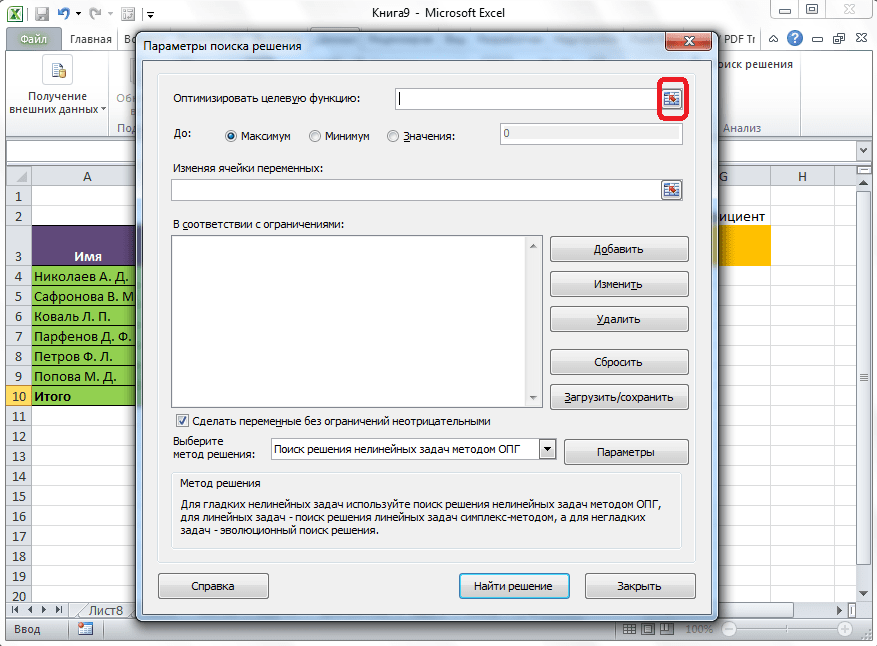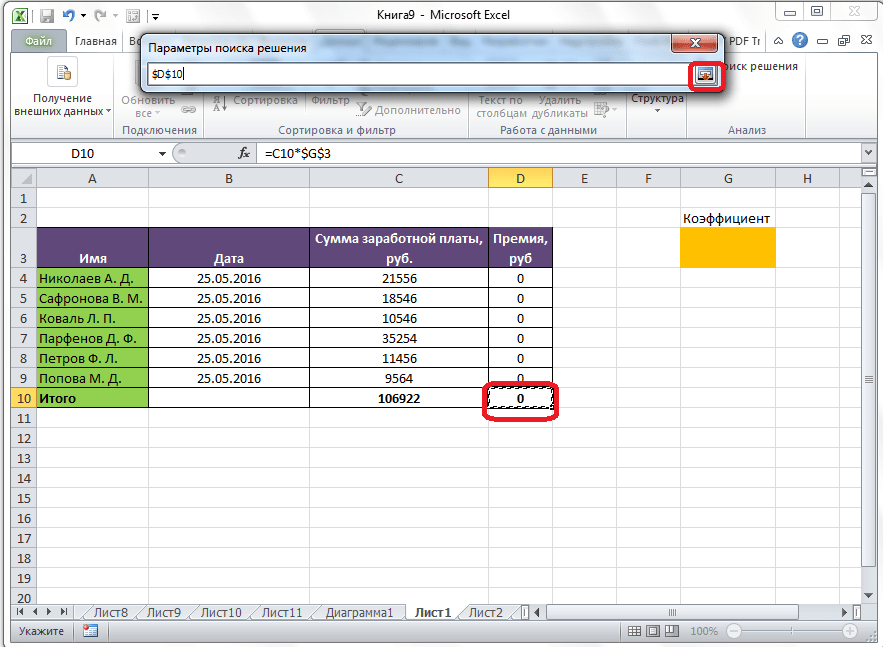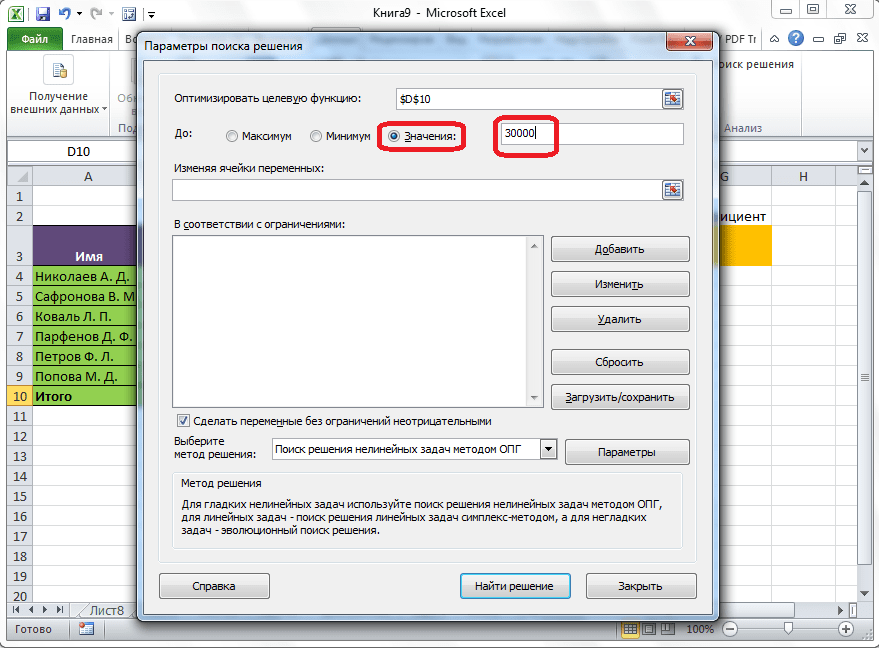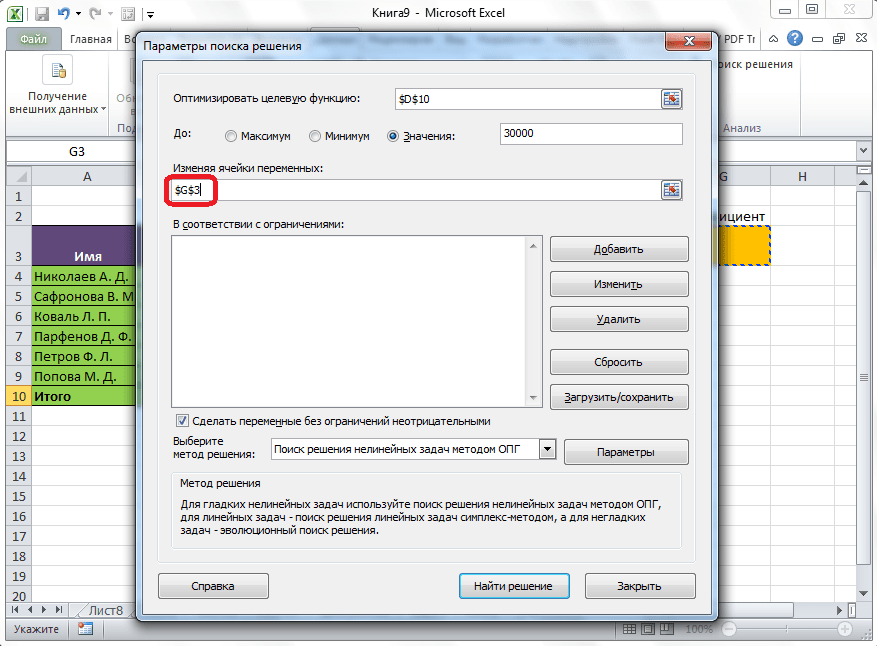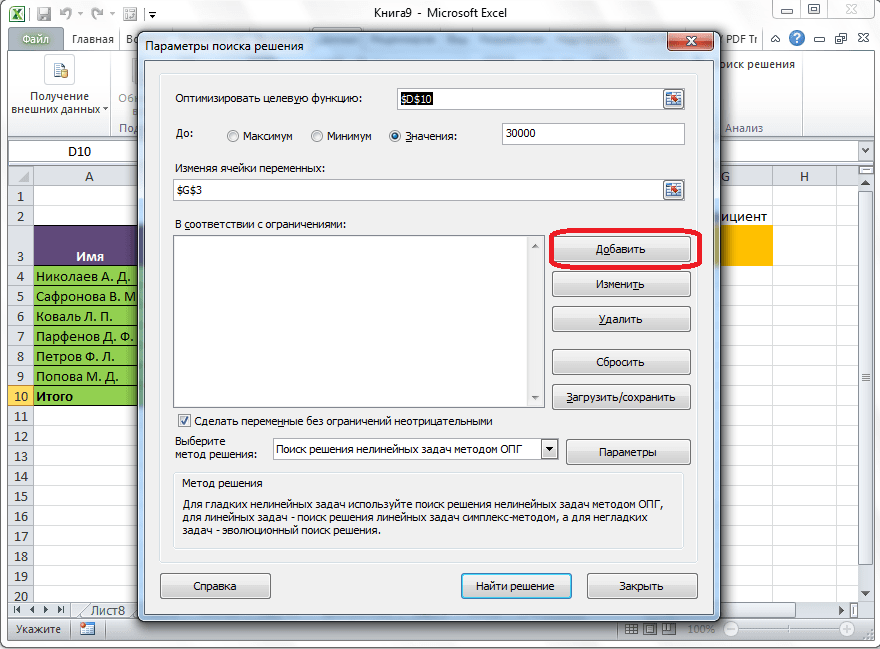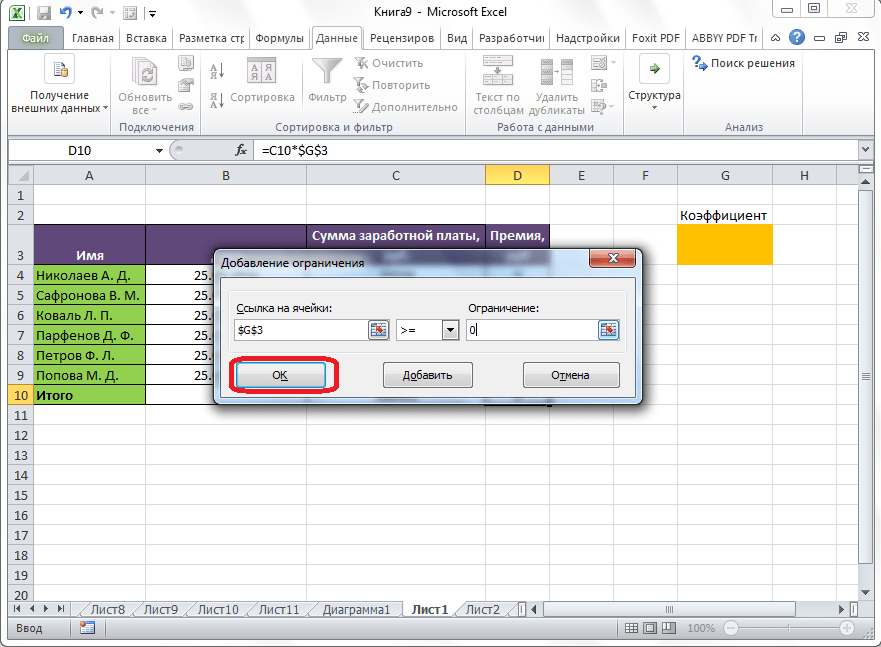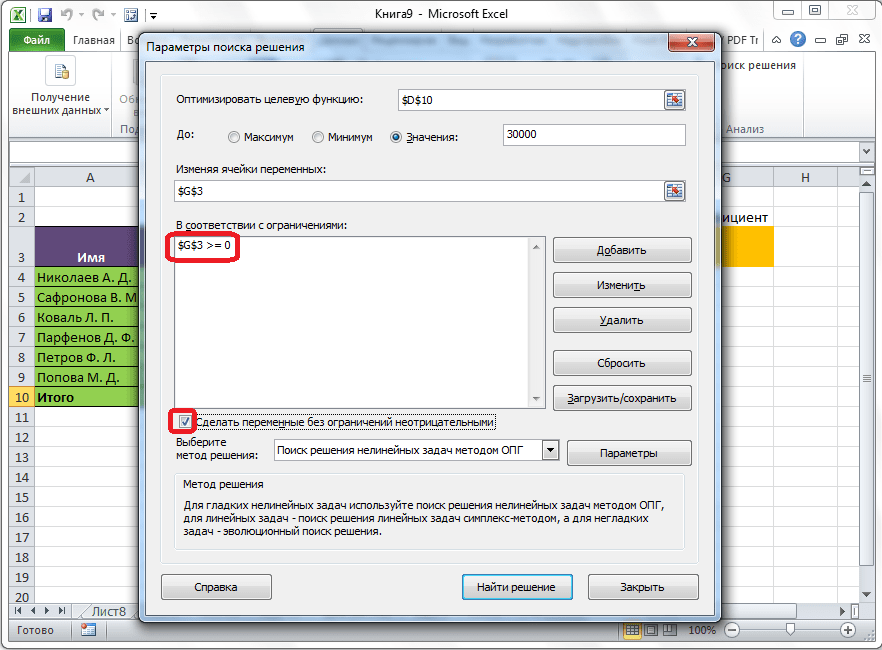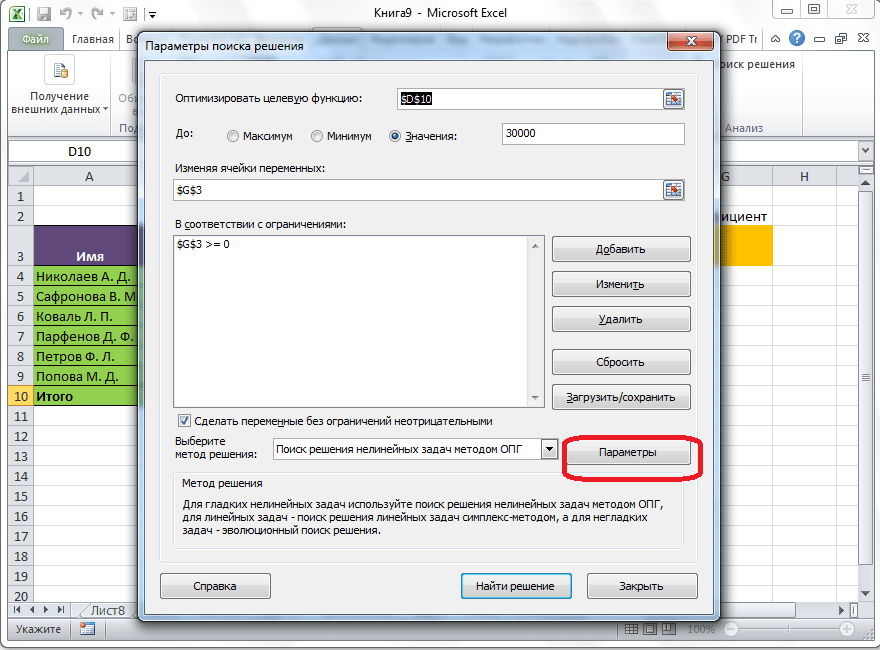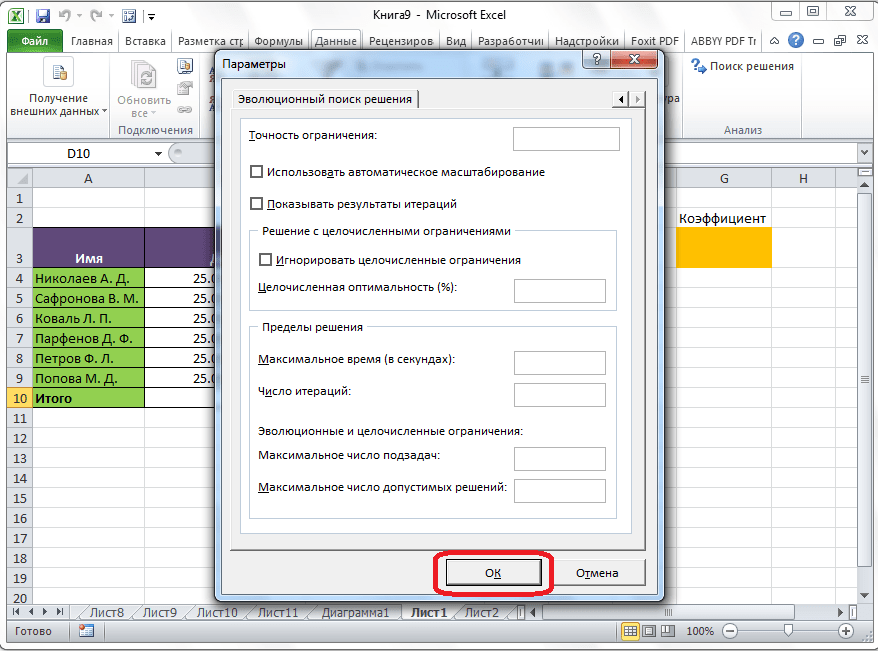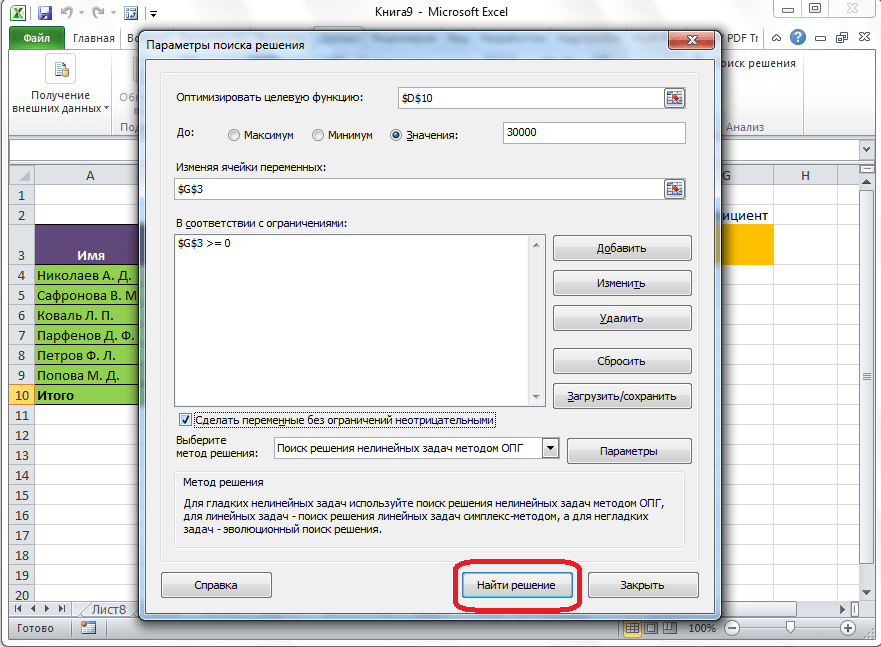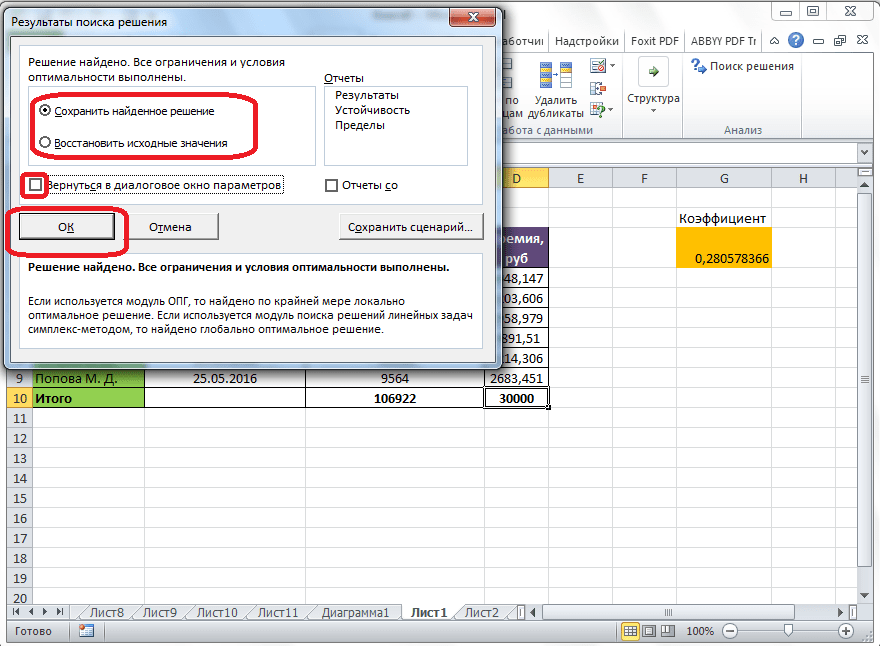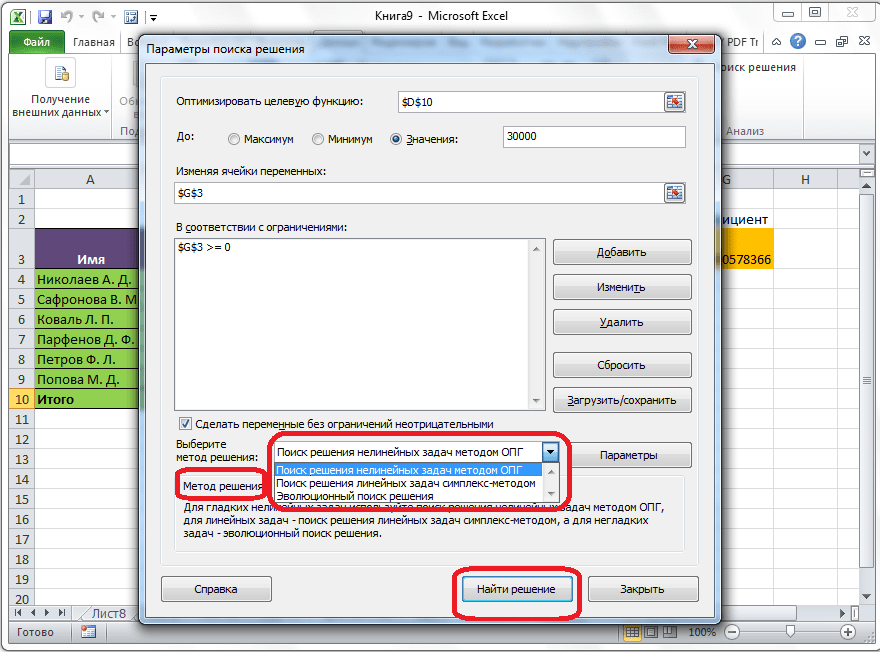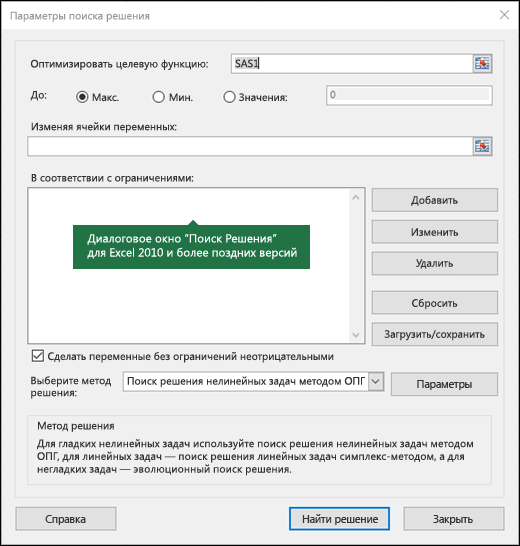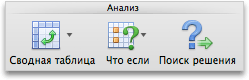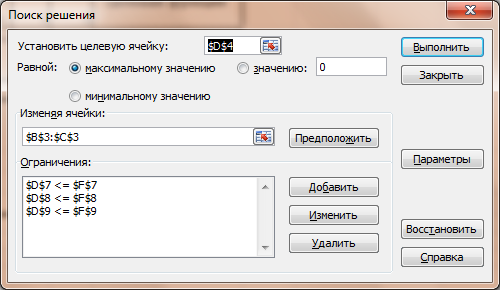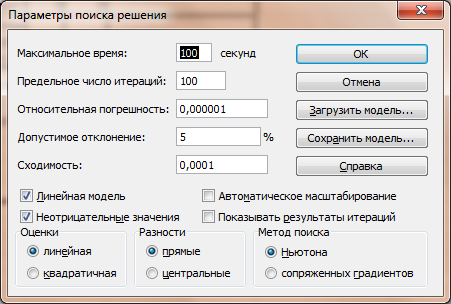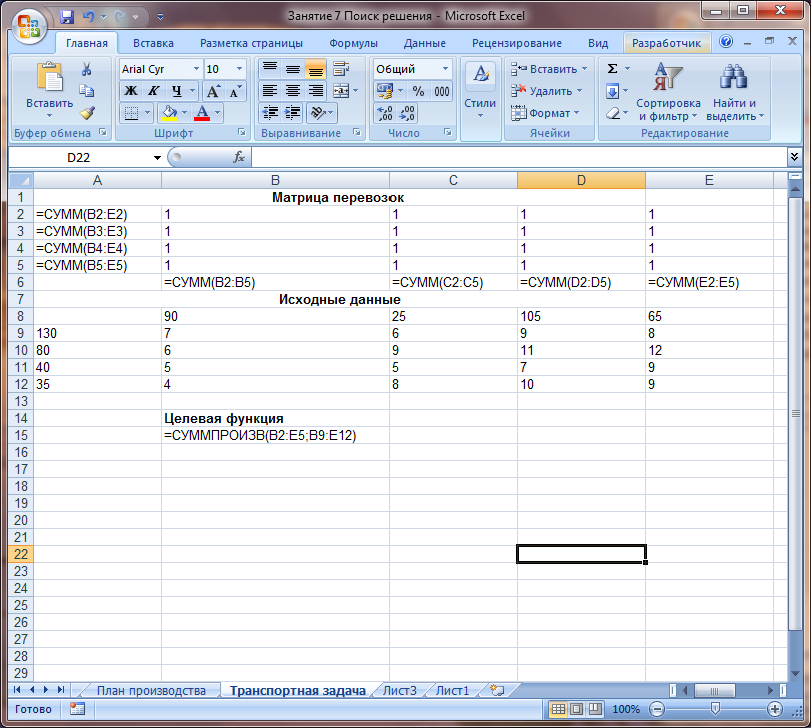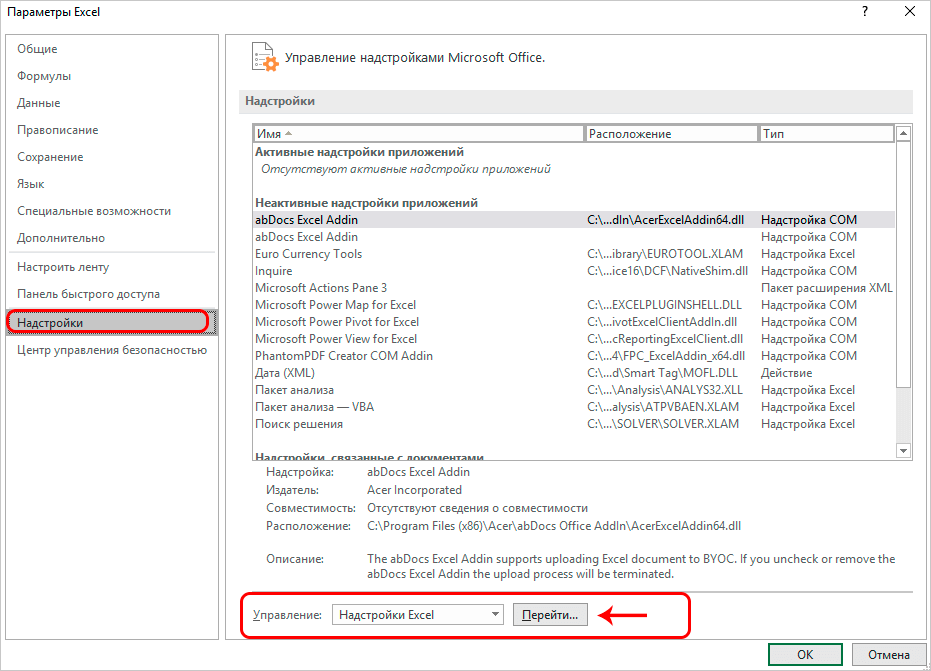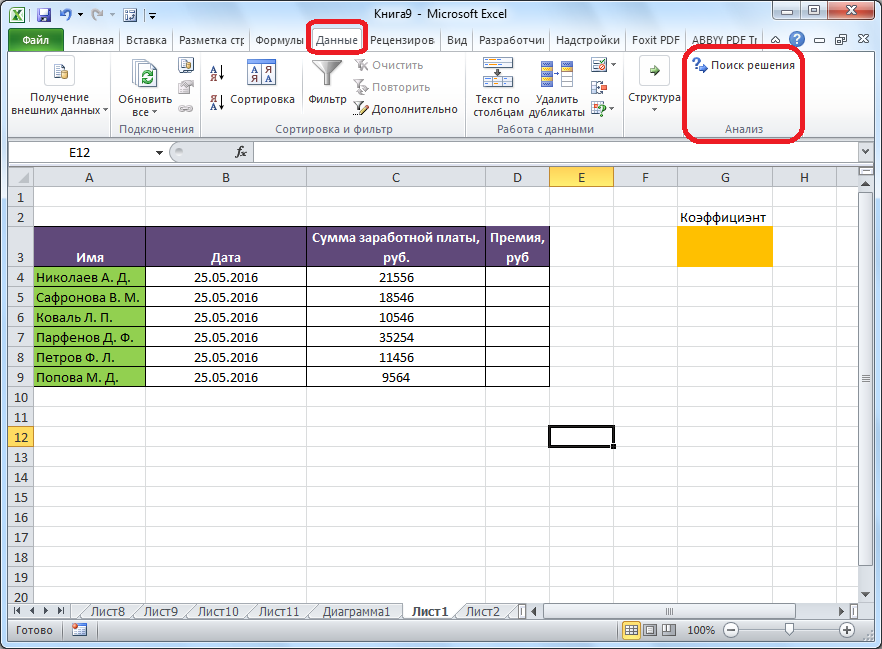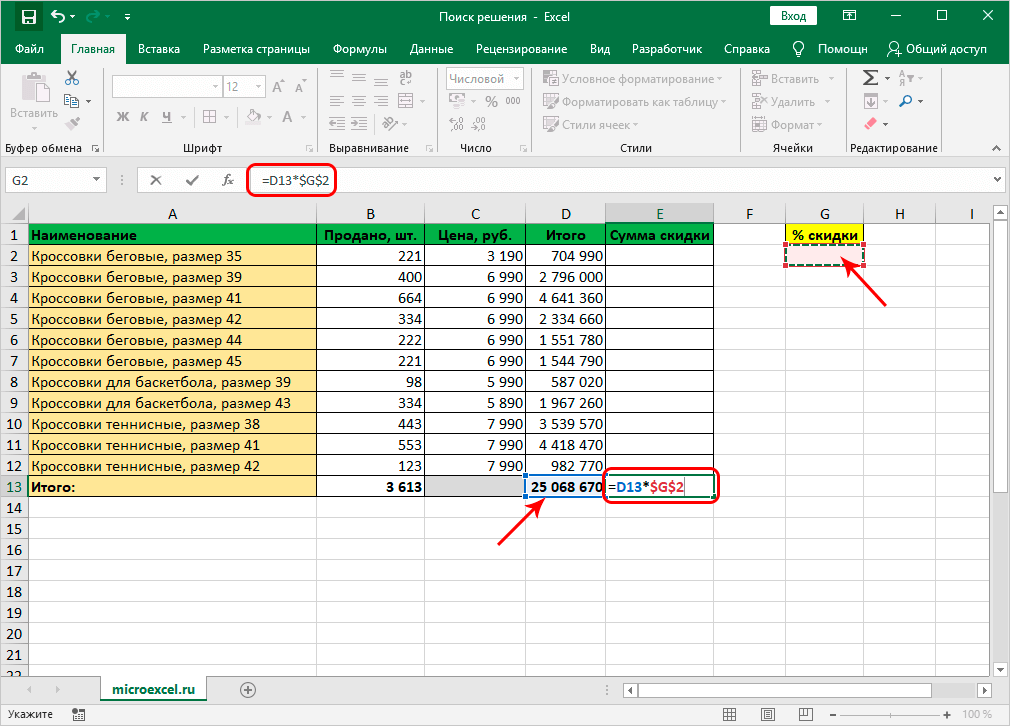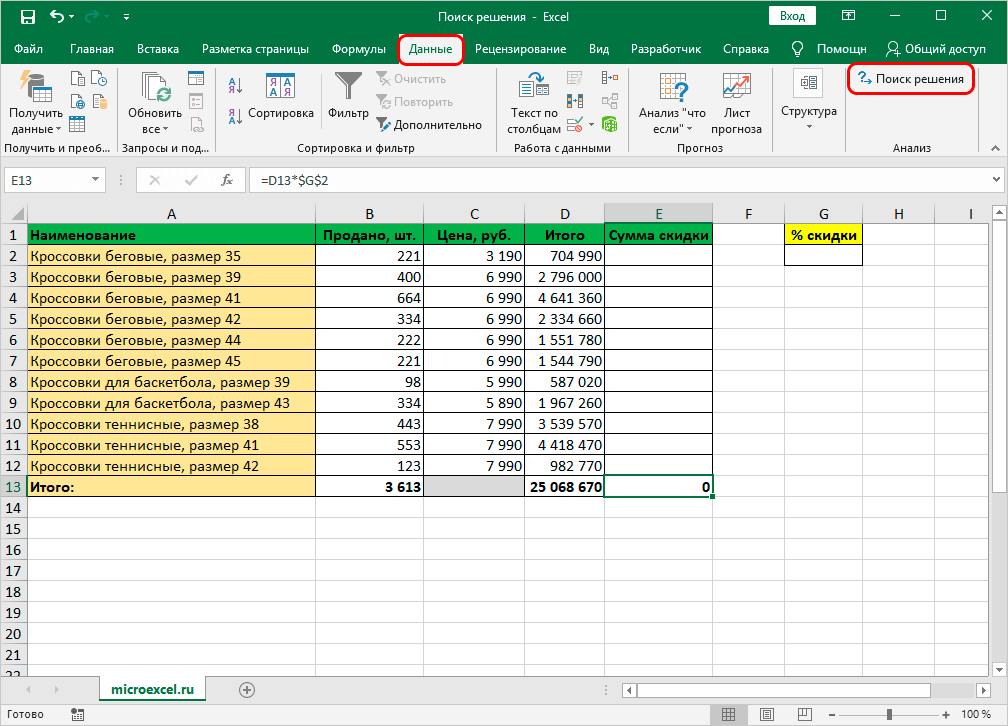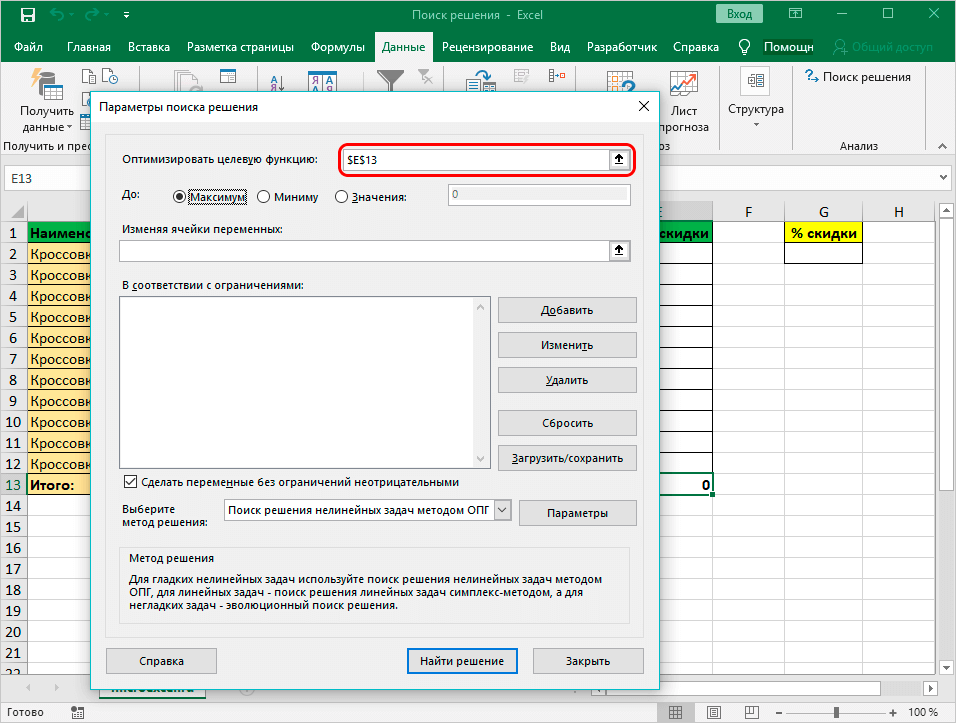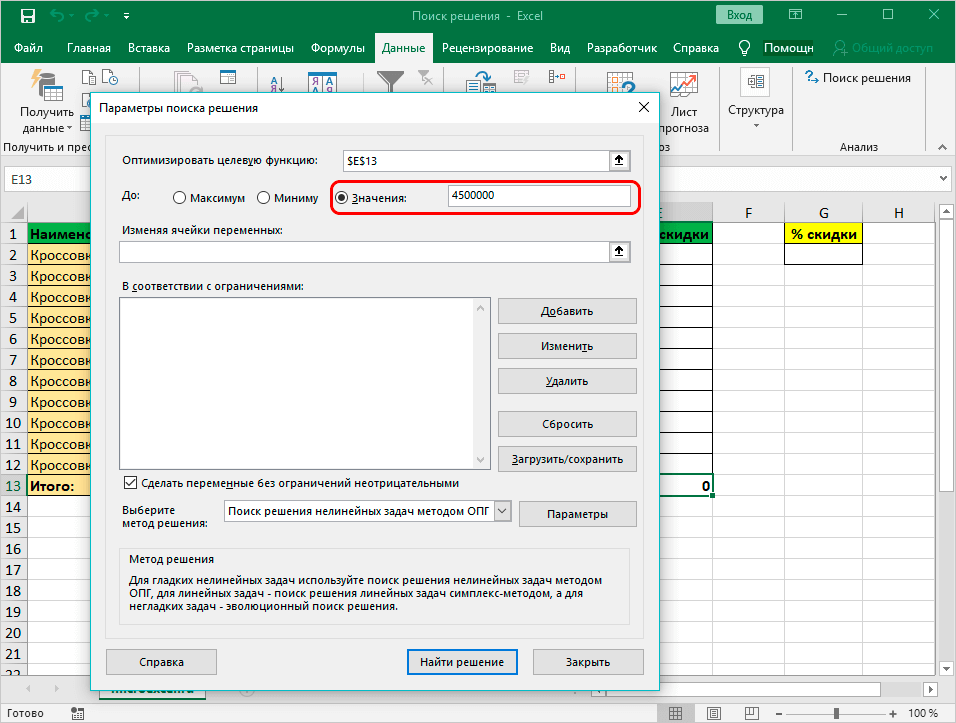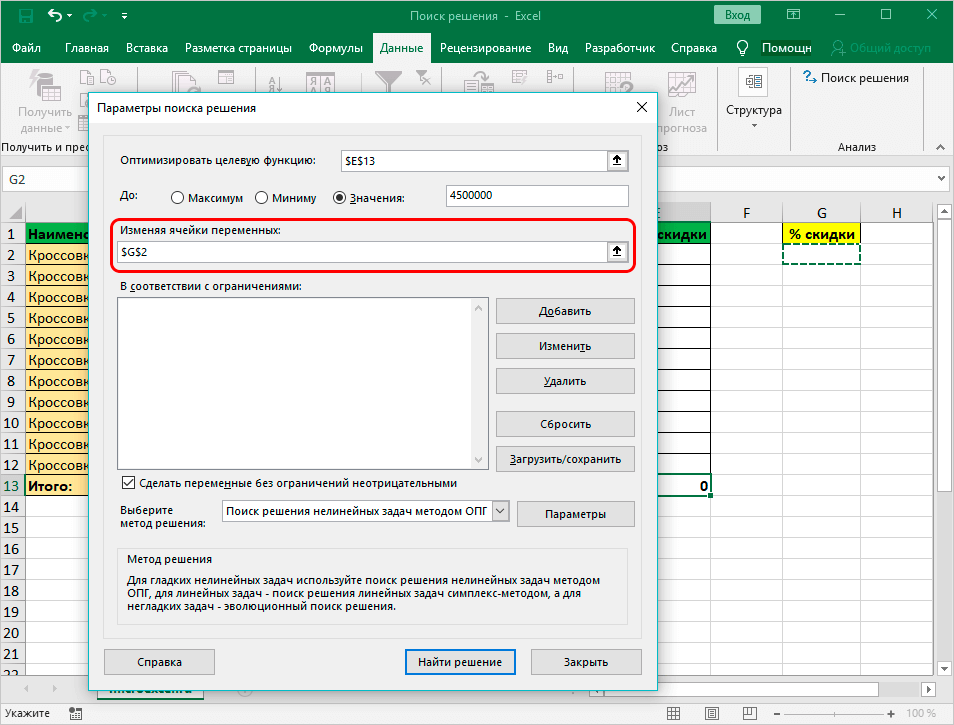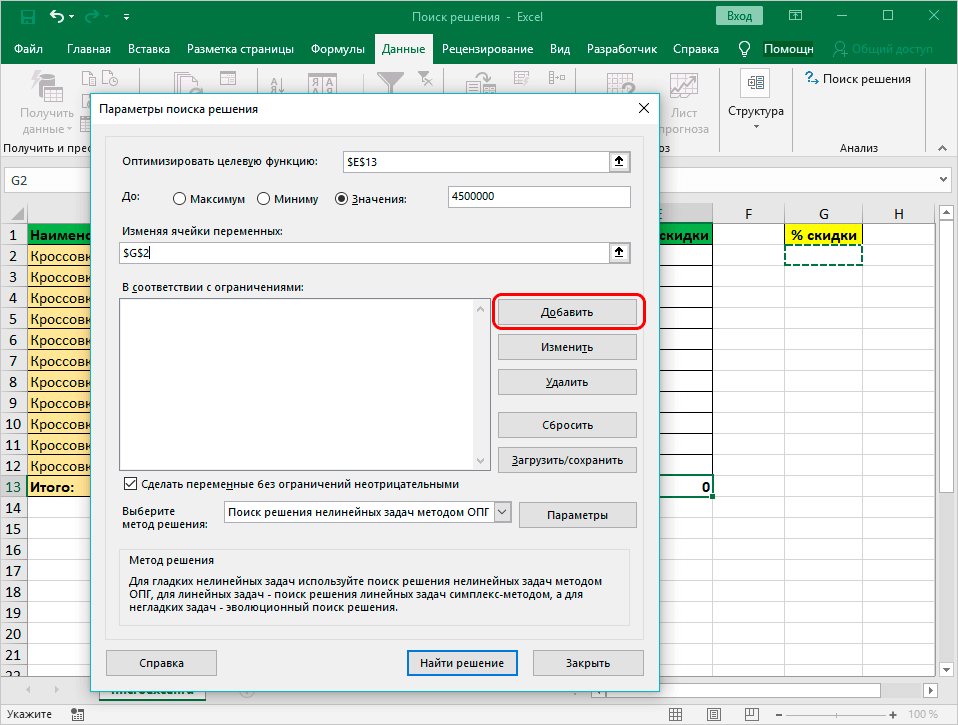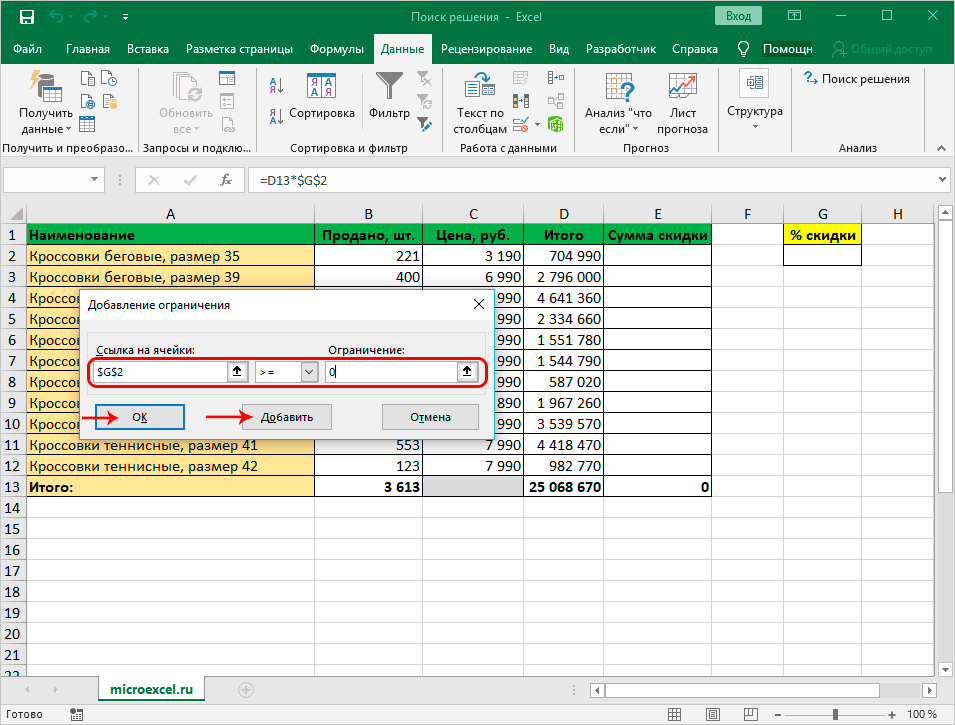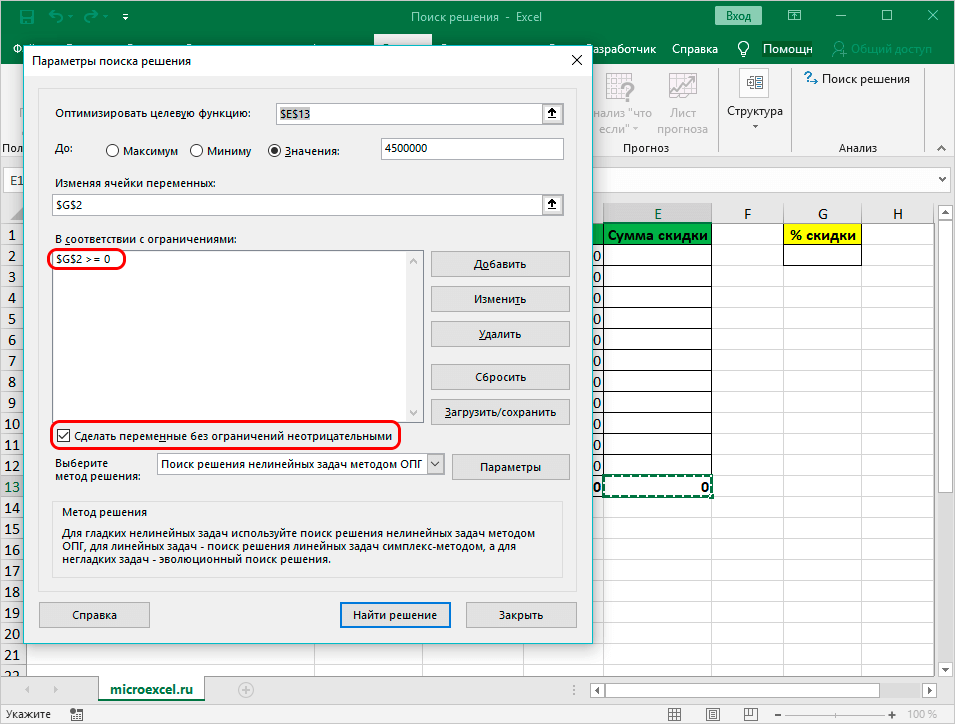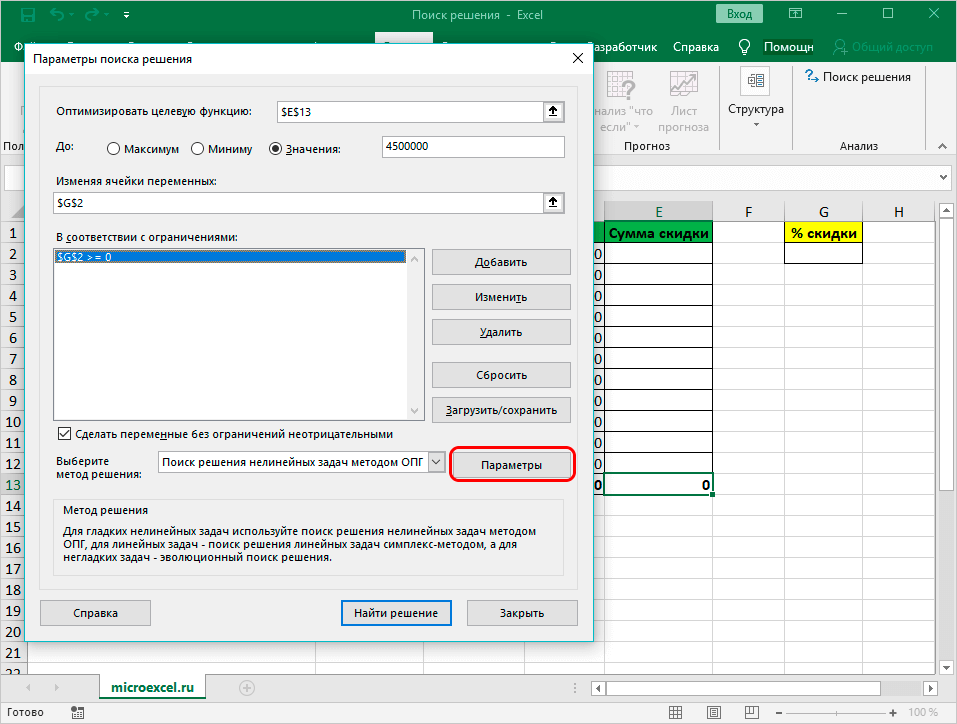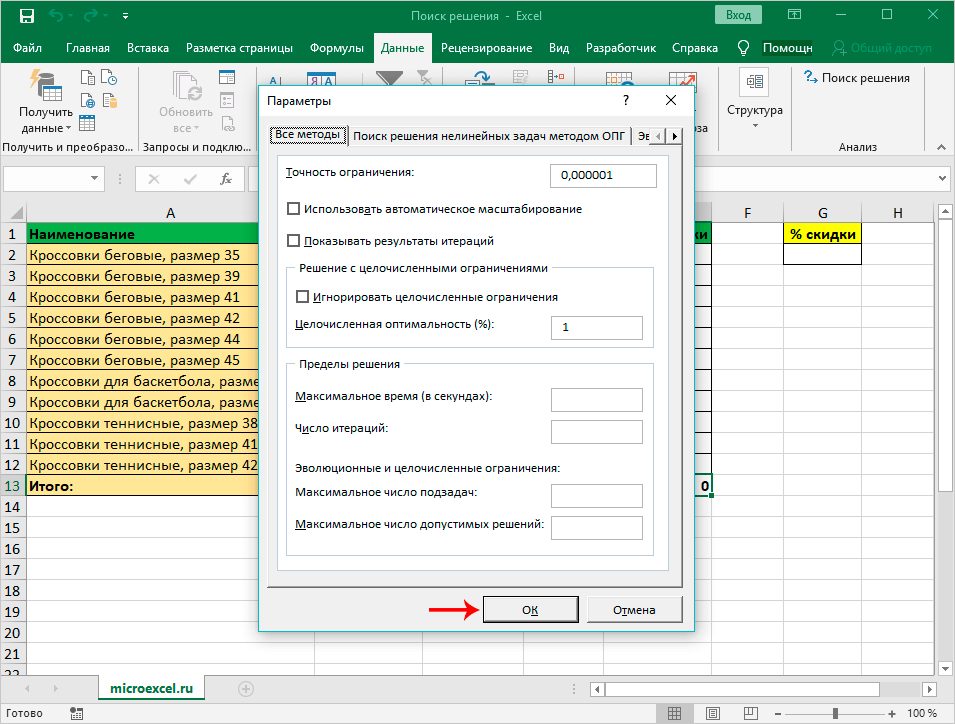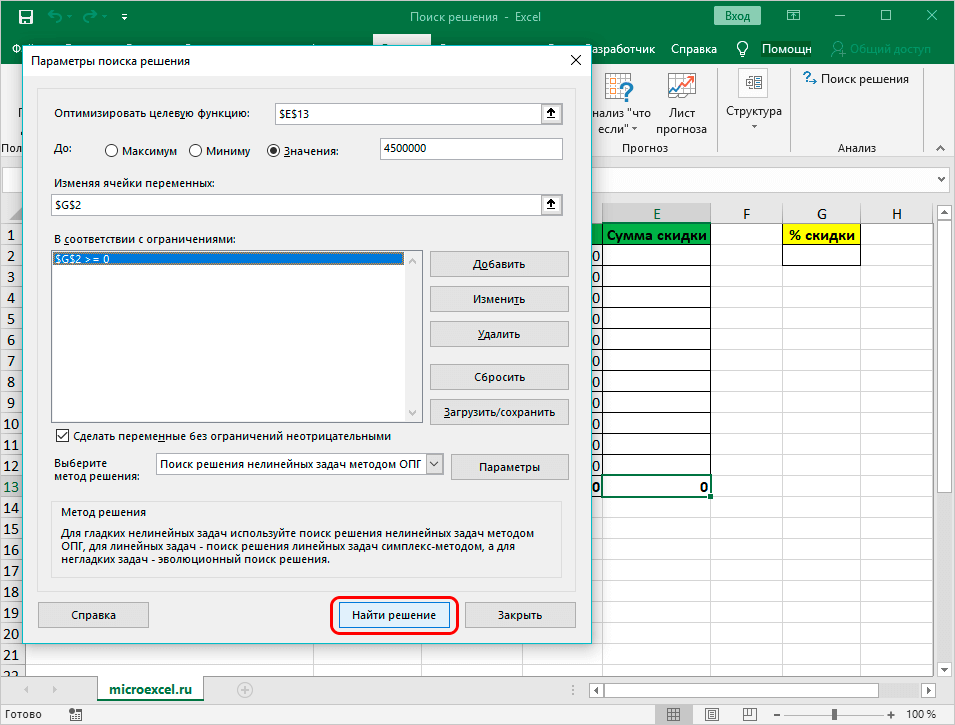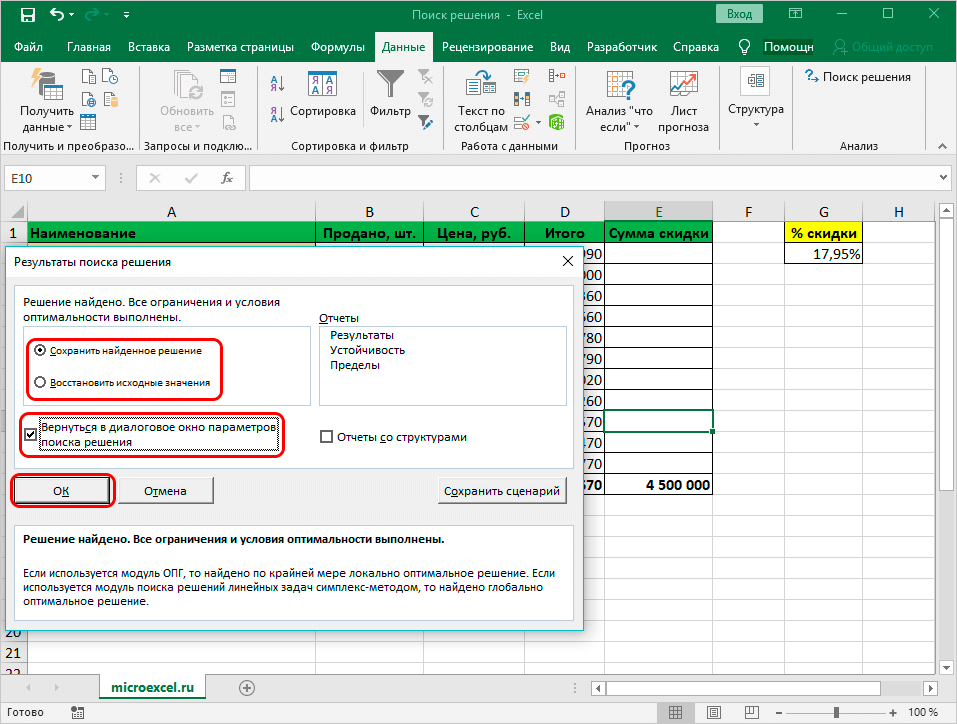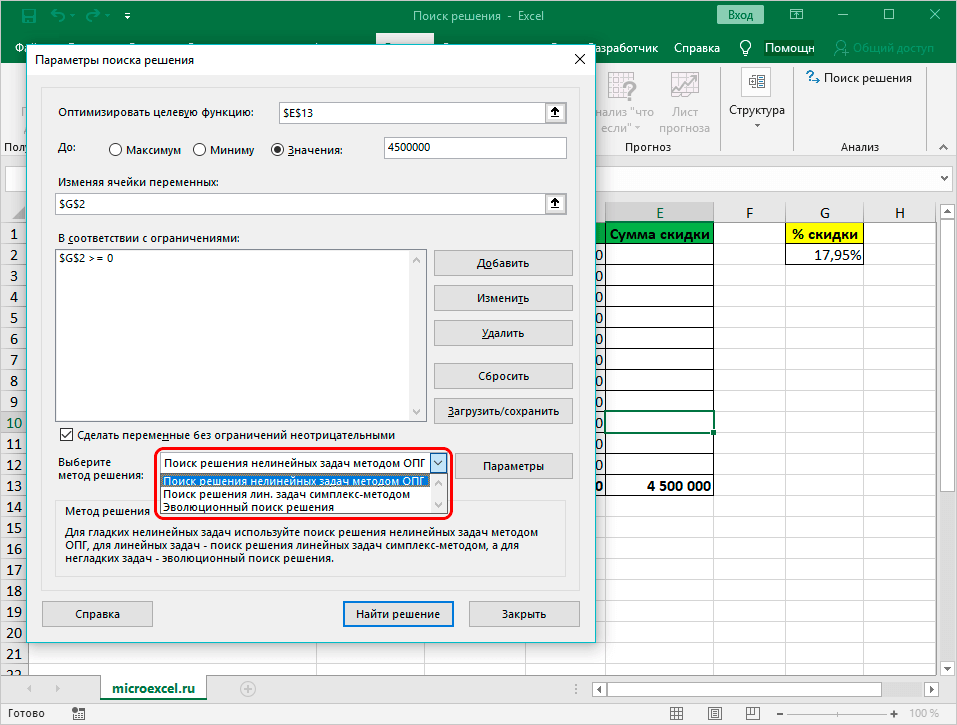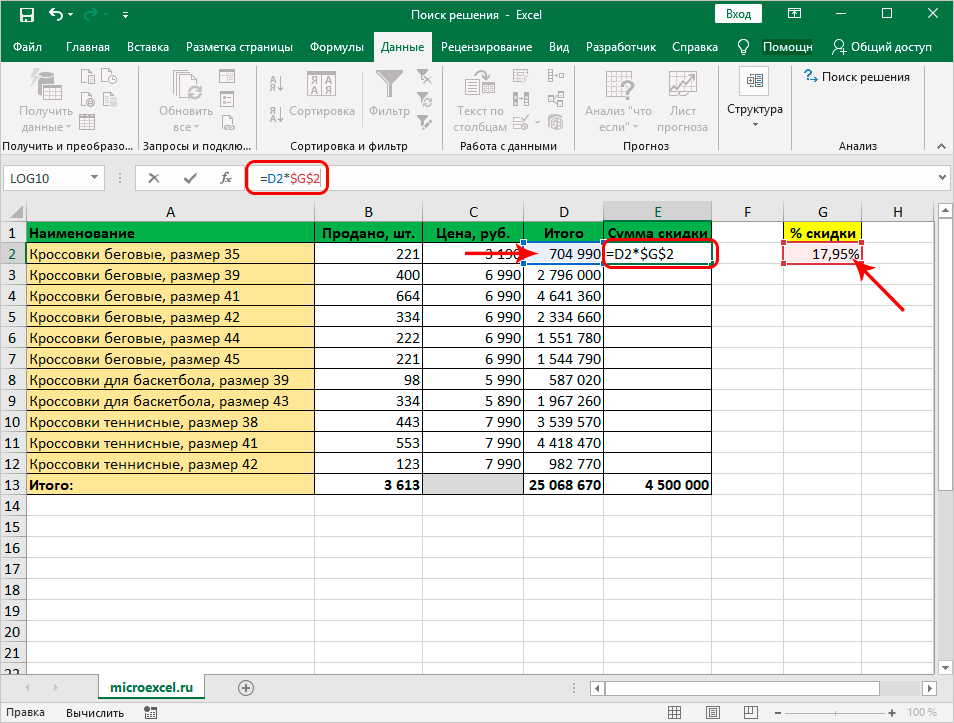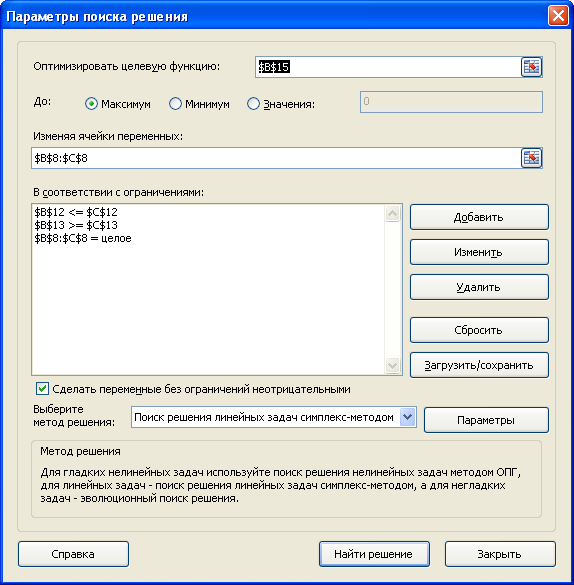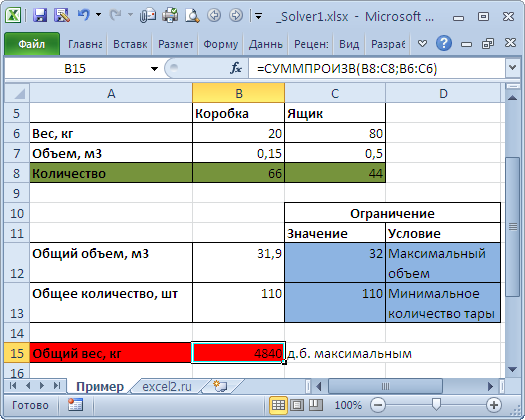Наряду со множеством других возможностей, в Microsoft Excel есть одна малоизвестная, но очень полезная функция под названием “Поиск решения”. Несмотря на то, что найти и освоить ее, может быть, непросто, ее изучение и применение может помочь в решении огромного количества задач. Функция берет данные, перебирает их и выдает самое оптимальное решение из возможных. Итак, давайте разберемся, как именно работает поиск решения и попробуем применить данную функцию на практике
Содержание
- Как включить функцию “Поиск решения”
- Подготовительный этап
- Применение функции и ее настройка
- Заключение
Как включить функцию “Поиск решения”
Несмотря на свою эффективность, функция “Поиск решения” не находится в первых рядах панели инструментов или контекстного меню. Многие пользователи, работающие в Excel годами, даже не подозревают о ее существовании. Дело в том, что по умолчанию она вообще отключена и для ее добавления на ленту нужно проделать следующие шаги:
- Открываем меню “Файл”, кликнув по соответствующему названию.
- Кликаем по разделу “Параметры”, который находится внизу вертикального перечня с левой стороны.
- Далее щелкаем по подразделу “Надстройки”. Здесь отображаются все надстройки программы, а внизу будет надпись “Управление”. Справа от нее представлено выпадающее меню, в котором должны быть выбраны “Надстройки Excel”, обычно уже установленные по умолчанию. Нажимаем кнопку “Перейти”.
- На экране появится новое вспомогательное окно “Надстройки”. Устанавливаем флажок напротив опции “Поиск решения” и нажимаем ОК.
- Все готово. Требуемая функция появится на ленте в правой части вкладки “Данные”.
Подготовительный этап
Добавить функцию на ленту программы – половина дела. Нужно еще понять принцип ее работы.
Итак, у нас есть данные про продаже товаров, представленные в табличном виде.
И перед нами стоит задача – назначить каждому товару скидку таким образом, чтобы сумма по всем скидкам составила 4,5 млн. рублей. Она должна отобразиться в отдельной ячейке, которая называется целевой. Ориентируясь на нее мы должны рассчитать остальные значения.
Наша задача – вычислить скидку, на которую будут умножены все суммы по продажам всех наименований. Она и будет найдена с помощью функции “Поиск решения”, а ячейка с этой скидкой будет называется искомой.
Данные ячейки (искомая и целевая) связываем вместе формулой, которую пишем в целевой ячейке следующим образом: =D13*$G$2, где ячейка D13 содержит итоговую сумму по продажам всех товаров, а ячейка $G$2 – абсолютные (неизменные) координаты искомой ячейки.
Применение функции и ее настройка
Формула готова. Теперь нужно применить саму функцию.
- Переключаемся во вкладку “Данные” и нажимаем кнопку “Поиск решения”.
- Откроются “Параметры”, где необходимо задать нужные настройки. В поле “Оптимизировать целевую функцию:” указываем адрес целевой ячейки, где планируется вывести сумму по всем скидкам. Можно прописать координаты вручную, либо выбрать из таблицы, для чего сначала кликаем по области ввода, затем – по нужной ячейке.
- Переходим к настройке других параметров. В пункте “До:” можно задать максимальную границу, минимальную границу или же точное число. Исходя из поставленной задачи ставим отметку рядом с опцией “Значение” и набираем “4500000” – сумма скидок по всем наименованиям.
- Следующее для заполнения поле – “Изменяя значения переменных:”. В него нужно внести координаты искомой ячейки, содержащей определенное значение. Это значение и есть та самая скидка, которую мы пытаемся вычислить. Также, как и с выбором целевой ячейки, координаты можно написать вручную, либо кликнуть по нужной ячейке в самой таблице.
- Теперь нужно отредактировать раздел “В соответствии с ограничениями:”, в котором задаем ограничения используемых данных. Например, можно исключить десятичные дроби или, скажем, отрицательные числа. Это делается через кнопку “Добавить”.
- Откроется вспомогательно окно, позволяющее добавить ограничения во время вычислений. В первом поле указываем координаты определенной ячейки или области ячеек, для которых это условие должно действовать. Согласно нашей задаче, указываем координаты искомой ячейки, в которой будет выводиться значение скидки. Следующий шаг – определить знак сравнения. Устанавливаем “больше или равно”, чтобы итоговое число не могло быть отрицательным. “Ограничение”, которое устанавливается в третьем поле, в этом случае будет равно цифре 0, поскольку именно относительно этого значения задается условие.
Можно установить еще одно ограничение с помощью кнопки “Добавить”. Дальнейшие действия по его настройке будут аналогичными. По готовности щелкаем OK.
- После выполнения описанных выше действий в самом большом поле окна появится установленное только что ограничение. Список может быть довольно большим и зависит от сложности предполагаемых расчетов, но в данном случае будет достаточно и одного условия.
Под этим полем также есть опция, позволяющая делать все остальные переменные, не затрагиваемые ограничениями, неотрицательными. Однако, будьте внимательны и проследите за тем, чтобы между этим параметром и поставленными ограничениями не было противоречия, иначе при расчете в программе может возникнуть конфликт.
- Также можно задать немалое количество дополнительных настроек. Чуть ниже справа есть кнопка “Параметры”, позволяющая это сделать. Нажимаем на нее и открываем новое окно.
- В этих настройках у нас есть возможность установить “Точность ограничения” и “Пределы решения”. В нашем случае задавать данные параметры нет необходимости, поэтому после ознакомления с представленным окном, его можно закрыть, нажав OK.
- Итак, все настройки выполнены и параметры установлены. Пора запускать функцию – для этого нажимаем кнопку “Найти решение”.
- После этого программа сделает все необходимые расчеты и выдаст результаты в нужных ячейках. При этом сразу же откроется окно “Результаты поиска решения”, где можно сохранить/отменить результаты или настроить параметры поиска заново. Если результаты нас устраивают, оставляем отметку напротив опции “Сохранить найденное решение” и нажимаем ОК. При этом, если мы предварительно установим галочку слева от надписи “Вернуться в диалоговое окно параметров поиска решения”, после того, как мы щелкнем OK, мы обратно переключимся к настройке функции поиска решения.
- Вполне вероятно, что расчеты могут показаться неправильными, либо возникнет желание немного изменить исходные данные и получить другой результат. В этом случае нужно снова открыть окно с параметрами поиска решения и внимательно посмотреть поля с введенными данными.
- Если с данными все нормально, можно попробовать задействовать другой метод решения. Для этого щелкаем по текущему варианту и из раскрывшегося перечня выбираем способ, который нам кажется наиболее подходящим:
- Первый – ищет решение методом обобщенного приведенного градиента (ОПГ) для нелинейных задач. Стандартно выбран именно этот вариант, но можно попробовать и другие.
- Второй – пытается отыскать решение для линейных задач, используя симплекс-метод.
- Третий – для выполнения поставленной задачи использует эволюционный поиск.
- В том случае, если ни один из методов не принес удовлетворительных результатов, стоит проверить данные в таблице и параметрах еще раз, поскольку именно это является самой частой ошибкой в подобного рода задачах.
- Теперь, когда мы получили требуемую скидку, осталось ее применить, чтобы рассчитать суммы скидок по всем наименованиям. Для этого отмечаем первую ячейку столбца “Сумма скидки”, пишем в ней формулу “=D2*$G$2” и нажимаем Enter. Знаки доллара ставятся для того, чтобы при растягивании/копировании формулы на другие строки, ячейка G2 со скидкой оставалась неизменной в расчетах.
- Мы получили сумму скидки для первого наименования. Теперь наводим курсор на нижний правый угол ячейки с результатом, как только он поменяет форму на крестик, зажав левую кнопку мыши растягиваем формулу на все строки, по которым хотим посчитать аналогичную сумму.
- Теперь наша таблица полностью готова в соответствии с поставленной задачей.
Заключение
Таким образом, функция “Поиск решения” в Эксель может помочь в решении определенных задач, которые достаточно сложно или невозможно решить простыми методами. Однако, проблема в использовании данного способа заключается в том, что по умолчанию данная функция скрыта в программе, из-за чего многие пользователи не догадываются о ее существовании. Также функция довольно трудна в освоении и использовании, но при ее должном изучении, она может принести значительную пользу и облегчить работу.
Одной из самых интересных функций в программе Microsoft Excel является Поиск решения. Вместе с тем, следует отметить, что данный инструмент нельзя отнести к самым популярным среди пользователей в данном приложении. А зря. Ведь эта функция, используя исходные данные, путем перебора, находит наиболее оптимальное решение из всех имеющихся. Давайте выясним, как использовать функцию Поиск решения в программе Microsoft Excel.
Включение функции
Можно долго искать на ленте, где находится Поиск решения, но так и не найти данный инструмент. Просто, для активации данной функции, нужно её включить в настройках программы.
Для того, чтобы произвести активацию Поиска решений в программе Microsoft Excel 2010 года, и более поздних версий, переходим во вкладку «Файл». Для версии 2007 года, следует нажать на кнопку Microsoft Office в левом верхнем углу окна. В открывшемся окне, переходим в раздел «Параметры».
В окне параметров кликаем по пункту «Надстройки». После перехода, в нижней части окна, напротив параметра «Управление» выбираем значение «Надстройки Excel», и кликаем по кнопке «Перейти».
Открывается окно с надстройками. Ставим галочку напротив наименования нужной нам надстройки – «Поиск решения». Жмем на кнопку «OK».
После этого, кнопка для запуска функции Поиска решений появится на ленте Excel во вкладке «Данные».
Подготовка таблицы
Теперь, после того, как мы активировали функцию, давайте разберемся, как она работает. Легче всего это представить на конкретном примере. Итак, у нас есть таблица заработной платы работников предприятия. Нам следует рассчитать премию каждого работника, которая является произведением заработной платы, указанной в отдельном столбце, на определенный коэффициент. При этом, общая сумма денежных средств, выделяемых на премию, равна 30000 рублей. Ячейка, в которой находится данная сумма, имеет название целевой, так как наша цель подобрать данные именно под это число.
Коэффициент, который применяется для расчета суммы премии, нам предстоит вычислить с помощью функции Поиска решений. Ячейка, в которой он располагается, называется искомой.
Целевая и искомая ячейка должны быть связанны друг с другом с помощью формулы. В нашем конкретном случае, формула располагается в целевой ячейке, и имеет следующий вид: «=C10*$G$3», где $G$3 – абсолютный адрес искомой ячейки, а «C10» — общая сумма заработной платы, от которой производится расчет премии работникам предприятия.
Запуск инструмента Поиск решения
После того, как таблица подготовлена, находясь во вкладке «Данные», жмем на кнопку «Поиск решения», которая расположена на ленте в блоке инструментов «Анализ».
Открывается окно параметров, в которое нужно внести данные. В поле «Оптимизировать целевую функцию» нужно ввести адрес целевой ячейки, где будет располагаться общая сумма премии для всех работников. Это можно сделать либо пропечатав координаты вручную, либо кликнув на кнопку, расположенную слева от поля введения данных.
После этого, окно параметров свернется, а вы сможете выделить нужную ячейку таблицы. Затем, требуется опять нажать по той же кнопке слева от формы с введенными данными, чтобы развернуть окно параметров снова.
Под окном с адресом целевой ячейки, нужно установить параметры значений, которые будут находиться в ней. Это может быть максимум, минимум, или конкретное значение. В нашем случае, это будет последний вариант. Поэтому, ставим переключатель в позицию «Значения», и в поле слева от него прописываем число 30000. Как мы помним, именно это число по условиям составляет общую сумму премии для всех работников предприятия.
Ниже расположено поле «Изменяя ячейки переменных». Тут нужно указать адрес искомой ячейки, где, как мы помним, находится коэффициент, умножением на который основной заработной платы будет рассчитана величина премии. Адрес можно прописать теми же способами, как мы это делали для целевой ячейки.
В поле «В соответствии с ограничениями» можно выставить определенные ограничения для данных, например, сделать значения целыми или неотрицательными. Для этого, жмем на кнопку «Добавить».
После этого, открывается окно добавления ограничения. В поле «Ссылка на ячейки» прописываем адрес ячеек, относительно которых вводится ограничение. В нашем случае, это искомая ячейка с коэффициентом. Далее проставляем нужный знак: «меньше или равно», «больше или равно», «равно», «целое число», «бинарное», и т.д. В нашем случае, мы выберем знак «больше или равно», чтобы сделать коэффициент положительным числом. Соответственно, в поле «Ограничение» указываем число 0. Если мы хотим настроить ещё одно ограничение, то жмем на кнопку «Добавить». В обратном случае, жмем на кнопку «OK», чтобы сохранить введенные ограничения.
Как видим, после этого, ограничение появляется в соответствующем поле окна параметров поиска решения. Также, сделать переменные неотрицательными, можно установив галочку около соответствующего параметра чуть ниже. Желательно, чтобы установленный тут параметр не противоречил тем, которые вы прописали в ограничениях, иначе, может возникнуть конфликт.
Дополнительные настройки можно задать, кликнув по кнопке «Параметры».
Здесь можно установить точность ограничения и пределы решения. Когда нужные данные введены, жмите на кнопку «OK». Но, для нашего случая, изменять эти параметры не нужно.
После того, как все настройки установлены, жмем на кнопку «Найти решение».
Далее, программа Эксель в ячейках выполняет необходимые расчеты. Одновременно с выдачей результатов, открывается окно, в котором вы можете либо сохранить найденное решение, либо восстановить исходные значения, переставив переключатель в соответствующую позицию. Независимо от выбранного варианта, установив галочку «Вернутся в диалоговое окно параметров», вы можете опять перейти к настройкам поиска решения. После того, как выставлены галочки и переключатели, жмем на кнопку «OK».
Если по какой-либо причине результаты поиска решений вас не удовлетворяют, или при их подсчете программа выдаёт ошибку, то, в таком случае, возвращаемся, описанным выше способом, в диалоговое окно параметров. Пересматриваем все введенные данные, так как возможно где-то была допущена ошибка. В случае, если ошибка найдена не была, то переходим к параметру «Выберите метод решения». Тут предоставляется возможность выбора одного из трех способов расчета: «Поиск решения нелинейных задач методом ОПГ», «Поиск решения линейных задач симплекс-методом», и «Эволюционный поиск решения». По умолчанию, используется первый метод. Пробуем решить поставленную задачу, выбрав любой другой метод. В случае неудачи, повторяем попытку, с использованием последнего метода. Алгоритм действий всё тот же, который мы описывали выше.
Как видим, функция Поиск решения представляет собой довольно интересный инструмент, который, при правильном использовании, может значительно сэкономить время пользователя на различных подсчетах. К сожалению, далеко не каждый пользователь знает о его существовании, не говоря о том, чтобы правильно уметь работать с этой надстройкой. В чем-то данный инструмент напоминает функцию «Подбор параметра…», но в то же время, имеет и существенные различия с ним.
Поиск решения — это надстройка Microsoft Excel, с помощью которой можно найти оптимальное решение задачи с учетом заданных пользователем ограничений.
Поиск решения будем рассматривать в
MS EXCEL 2010
(эта надстройка претерпела некоторые изменения по сравнению с предыдущей версией в
MS EXCEL 2007)
. В этой статье рассмотрим:
- создание оптимизационной модели на листе MS EXCEL
-
настройку
Поиска решения;
- простой пример (линейная модель).
Установка Поиска решения
Команда
Поиск решения
находится в группе
Анализ
на вкладке
Данные
.
Если команда
Поиск решения
в группе
Анализ
недоступна, то необходимо включить одноименную надстройку. Для этого:
-
На вкладке
Файл
выберите команду
Параметры
, а затем — категорию
Надстройки
; -
В поле
Управление
выберите значение
Надстройки Excel
и нажмите кнопку
Перейти;
-
В поле
Доступные надстройки
установите флажок рядом с пунктом
Поиск решения
и нажмите кнопку ОК.
Примечание
. Окно
Надстройки
также доступно на вкладке
Разработчик
. Как включить эту вкладку
читайте здесь
.
После нажатия кнопки
Поиск решения
в группе
Анализ,
откроется его диалоговое окно
.
При частом использовании
Поиска решения
его удобнее запускать с Панели быстрого доступа, а не из вкладки Данные. Чтобы поместить кнопку на Панель, кликните на ней правой клавишей мыши и выберите пункт
Добавить на панель быстрого доступа
.
О моделях
Этот раздел для тех, кто только знакомится с понятием Оптимизационная модель.
Совет
. Перед использованием
Поиска решения
настоятельно рекомендуем изучить литературу по решению оптимизационных задач и построению моделей.
Ниже приведен небольшой ликбез по этой теме.
Надстройка
Поиск решения
помогает определить
лучший способ
сделать
что-то
:
- «Что-то» может включать в себя выделение денег на инвестиции, загрузку склада, доставку товара или любую другую предметную деятельность, где требуется найти оптимальное решение.
- «Лучший способ» или оптимальное решение в этом случае означает: максимизацию прибыли, минимизацию затрат, достижение наилучшего качества и пр.
Вот некоторые типичные примеры оптимизационных задач:
-
Определить
план производства
, при котором доход от реализации произведенной продукции максимальный;
-
Определить
схему перевозок
, при которой общие затраты на перевозку были бы минимальными;
-
Найти
распределение нескольких станков по разным видам работ
, чтобы общие затраты на производство продукции были бы минимальными;
- Определить минимальный срок исполнения всех работ проекта (критический путь).
Для формализации поставленной задачи требуется создать модель, которая бы отражала существенные характеристики предметной области (и не включала бы незначительные детали). Следует учесть, что модель оптимизируется
Поиском решения
только по одному показателю
(этот оптимизируемый показатель называется
целевой функцией
). В MS EXCEL модель представляет собой совокупность связанных между собой формул, которые в качестве аргументов используют переменные. Как правило, эти переменные могут принимать только допустимые значения с учетом заданных пользователем ограничений.
Поиск решения
подбирает такие значения этих переменных (с учетом заданных ограничений), чтобы целевая функция была максимальной (минимальной) или была равна заданному числовому значению.
Примечание
. В простейшем случае модель может быть описана с помощью одной формулы. Некоторые из таких моделей могут быть оптимизированы с помощью инструмента
Подбор параметра
. Перед первым знакомством с
Поиском решения
имеет смысл сначала детально разобраться с родственным ему инструментом
Подбор параметра
. Основные отличия
Подбора параметра
от
Поиска решения
:
Подбор параметра
работает только с моделями с одной переменной;- в нем невозможно задать ограничения для переменных;
- определяется не максимум или минимум целевой функции, а ее равенство некому значению;
- эффективно работает только в случае линейных моделей, в нелинейном случае находит локальный оптимум (ближайший к первоначальному значению переменной).
Подготовка оптимизационной модели в MS EXCEL
Поиск решения
оптимизирует значение целевой функции. Под целевой функцией подразумевается формула, возвращающая единственное значение в ячейку. Результат формулы должен зависеть от переменных модели (не обязательно напрямую, можно через результат вычисления других формул). Ограничения модели могут быть наложены как на диапазон варьирования самих переменных, так и на результаты вычисления других формул модели, зависящих от этих переменных. Все ячейки, содержащие переменные и ограничения модели должны быть расположены только на одном листе книги. Ввод параметров в диалоговом окне
Поиска решения
возможен только с этого листа. Целевая функция (ячейка) также должна быть расположена на этом листе. Но, промежуточные вычисления (формулы) могут быть размещены на других листах.
Совет
. Организуйте данные модели так, чтобы на одном листе MS EXCEL располагалась только одна модель. В противном случае, для выполнения расчетов придется постоянно сохранять и загружать настройки
Поиска решения
(см. ниже).
Приведем алгоритм работы с
Поиском решения
, который советуют сами разработчики (
]]>
www.solver.com
]]> ):
- Определите ячейки с переменными модели (decision variables);
- Создайте формулу в ячейке, которая будет рассчитывать целевую функцию вашей модели (objective function);
- Создайте формулы в ячейках, которые будут вычислять значения, сравниваемые с ограничениями (левая сторона выражения);
-
С помощью диалогового окна
Поиск решения
введите ссылки на ячейки содержащие переменные, на целевую функцию, на формулы для ограничений и сами значения ограничений; -
Запустите
Поиск решения
для нахождения оптимального решения.
Проделаем все эти шаги на простом примере.
Простой пример использования
Поиска решения
Необходимо загрузить контейнер товарами, чтобы вес контейнера был максимальным. Контейнер имеет объем 32 куб.м. Товары содержатся в коробках и ящиках. Каждая коробка с товаром весит 20кг, ее объем составляет 0,15м3. Ящик — 80кг и 0,5м3 соответственно. Необходимо, чтобы общее количество тары было не меньше 110 штук.
Данные модели организуем следующим образом (см.
файл примера
).
Переменные модели (количество каждого вида тары) выделены зеленым. Целевая функция (общий вес всех коробок и ящиков) – красным. Ограничения модели: по минимальному количеству тары (>=110) и по общему объему (<=32) – синим. Целевая функция рассчитывается по формуле
=СУММПРОИЗВ(B8:C8;B6:C6)
– это общий вес всех коробок и ящиков, загруженных в контейнер. Аналогично рассчитываем общий объем —
=СУММПРОИЗВ(B7:C7;B8:C8)
. Эта формула нужна, чтобы задать ограничение на общий объем коробок и ящиков (<=32). Также для задания ограничения модели рассчитаем общее количество тары
=СУММ(B8:C8)
. Теперь с помощью диалогового окна
Поиск решения
введем ссылки на ячейки содержащие переменные, целевую функцию, формулы для ограничений и сами значения ограничений (или ссылки на соответствующие ячейки). Понятно, что количество коробок и ящиков должно быть целым числом – это еще одно ограничение модели.
После нажатия кнопки
Найти решение
будут найдены такие количества коробок и ящиков, при котором общий их вес (целевая функция) максимален, и при этом выполнены все заданные ограничения.
Совет
: в статье »
Поиск решения MS EXCEL. Экстремум функции с несколькими переменными. Граничные условия заданы уравнениями
» показано решение задачи, в которой функция и граничные условия заданы в явном виде, т.е. математическими выражениями типа F(x1, x2, x3)=x1+2*x2+6*x3, что существенно облегчает построение модели, т.к. не требуется особо осмыслять задачу: можно просто подставить переменные x в поле переменные, а ограничения ввести в соответствующее поле окна Поиска решения.
Резюме
На самом деле, основной проблемой при решении оптимизационных задач с помощью
Поиска решения
является отнюдь не тонкости настройки этого инструмента анализа, а правильность построения модели, адекватной поставленной задаче. Поэтому в других статьях сконцентрируемся именно на построении моделей, ведь «кривая» модель часто является причиной невозможности найти решение с помощью
Поиска решения
. Зачастую проще просмотреть несколько типовых задач, найти среди них похожую, а затем адаптировать эту модель под свою задачу. Решение классических оптимизационных задач с помощью
Поиска решения
рассмотрено
в этом разделе
.
Поиску решения не удалось найти решения (Solver could not find a feasible solution)
Это сообщение появляется, когда
Поиск решения
не смог найти сочетаний значений переменных, которые одновременно удовлетворяют всем ограничениям. Если вы используете
Симплекс метод решения линейных задач
, то можно быть уверенным, что решения действительно не существует. Если вы используете метод решения нелинейных задач, который всегда начинается с начальных значений переменных, то это может также означать, что допустимое решение далеко от этих начальных значений. Если вы запустите
Поиск решения
с другими начальными значениями переменных, то, возможно, решение будет найдено. Представим, что при решении задачи нелинейным методом, ячейки с переменными были оставлены не заполненными (т.е. начальные значения равны 0), и
Поиск решения
не нашел решения. Это не означает, что решения действительно не существует (хотя это может быть и так). Теперь, основываясь на результатах некой экспертной оценки, в ячейки с переменными введем другой набор значений, который, по Вашему мнению, близок к оптимальному (искомому). В этом случае,
Поиск решения
может найти решение (если оно действительно существует).
Примечание
. О влиянии нелинейности модели на результаты расчетов можно прочитать в последнем разделе статьи
Поиск решения MS EXCEL (4.3). Выбор места открытия нового представительства
.
В любом случае (линейном или нелинейном), Вы должны сначала проанализировать модель на непротиворечивость ограничений, то есть условий, которые не могут быть удовлетворены одновременно. Чаще всего это связано с неправильным выбором соотношения (например, <= вместо >=) или граничного значения. Если, например, в рассмотренном выше примере, значение максимального объема установить 16 м3 вместо 32 м3, то это ограничение станет противоречить ограничению по минимальному количеству мест (110), т.к. минимальному количеству мест соответствует объем равный 16,5 м3 (110*0,15, где 0,15 – объем коробки, т.е. самой маленькой тары). Установив в качестве ограничения максимального объема 16 м3,
Поиск решения
не найдет решения.
При ограничении 17 м3
Поиск решения
найдет решение.
Некоторые настройки
Поиска решения
Метод решения
Рассмотренная выше модель является линейной, т.е. целевая функция (M – общий вес, который может быть максимален) выражена следующим уравнением M=a1*x1+a2*x2, где x1 и x2 – это переменные модели (количество коробок и ящиков), а1 и а2 – их веса. В линейной модели ограничения также должны быть линейными функциями от переменных. В нашем случае ограничение по объему V=b1*x1+b2*x2 также выражается линейной зависимостью. Очевидно, что другое ограничение — Максимальное количество тары (n) – также линейно x1+x2
Поиска решения
можно также проверить на линейность саму модель. В случае нелинейной модели Вы получите следующее сообщение:
В этом случае необходимо выбрать метод для решения нелинейной задачи. Примеры нелинейных зависимостей: V=b1*x1*x1; V=b1*x1^0,9; V=b1*x1*x2, где x – переменная, а V – целевая функция.
Кнопки Добавить, Изменить, Удалить
Эти кнопки позволяют добавлять, изменять и удалять ограничения модели.
Кнопка Сбросить
Чтобы удалить все настройки
Поиска решения
нажмите кнопку
Сбросить
– диалоговое окно очистится.
Сохранение и загрузка модели
Эта опция удобна при использовании разных вариантов ограничений. При сохранении параметров модели (кнопка
Загрузить/ Сохранить,
далее нажмите кнопку
Сохранить
) предлагается выбрать верхнюю ячейку диапазона (столбца), в который будут помещены: ссылка на целевую функцию, ссылки на ячейки с переменными, ограничения и параметры методов решения (доступные через кнопку
Параметры
). Перед сохранением убедитесь в том, что этот диапазон не содержит данных модели. Для загрузки сохраненных параметров нажмите сначала кнопку
Загрузить/ Сохранить
, затем, в появившемся диалоговом окне кнопку
Загрузить
, после чего задайте диапазон ячеек, содержащих сохраненные ранее настройки (нельзя указывать только одну верхнюю ячейку). Нажмите кнопку OK. Подтвердите сброс текущих значений параметров задачи и их замену на новые.
Точность
При создании модели исследователь изначально имеет некую оценку диапазонов варьирования целевой функции и переменных. Принимая во внимание
ограниченную точность
вычислений в MS EXCEL, рекомендуется, чтобы эти диапазоны варьирования были значительно выше точности вычисления (она обычно устанавливается от 0,001 до 0,000001). Как правило, данные в модели нормируют так, чтобы диапазоны варьирования целевой функции и переменных были в пределах 0,1 – 100 000. Конечно, все зависит от конкретной модели, но если ваши переменные изменяются более чем на 5-6 порядков, то возможно следует «загрубить» модель, например, с помощью операции логарифмирования.
«Поиск решения» — это надстройка для Microsoft Excel, которую можно использовать для анализ «что если». С ее помощью можно найти оптимальное значение (максимум или минимум) формула, содержащейся в одной ячейке, называемой целевой, с учетом ограничений на значения в других ячейках с формулами на листе. Надстройка «Поиск решения» работает с группой ячеек, называемых ячейками переменных решения или просто ячейками переменных, которые используются при расчете формул в целевых ячейках и ячейках ограничения. Надстройка «Поиск решения» изменяет значения в ячейках переменных решения согласно пределам ячеек ограничения и выводит нужный результат в целевой ячейке.
Проще говоря, с помощью надстройки «Поиск решения» можно определить максимальное или минимальное значение одной ячейки, изменяя другие ячейки. Например, вы можете изменить планируемый бюджет на рекламу и посмотреть, как изменится планируемая сумма прибыли.
Примечание: В версиях надстройки «Поиск решения», выпущенных до Excel 2007, ячейки переменных решения назывались изменяемыми или регулируемыми. В Excel 2010 надстройка «Поиск решения» была значительно улучшена, так что работа с ней в Excel 2007 будет несколько отличаться.
В приведенном ниже примере количество проданных единиц в каждом квартале зависит от уровня рекламы, что косвенно определяет объем продаж, связанные издержки и прибыль. Надстройка «Поиск решения» может изменять ежеквартальные расходы на рекламу (ячейки переменных решения B5:C5) до ограничения в 20 000 рублей (ячейка F5), пока общая прибыль (целевая ячейка F7) не достигнет максимального значения. Значения в ячейках переменных используются для вычисления прибыли за каждый квартал, поэтому они связаны с формулой в целевой ячейке F7, =СУММ (Q1 Прибыль:Q2 Прибыль).
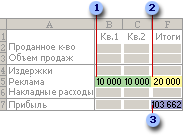
1. Ячейки переменных
2. Ячейка с ограничениями
3. Целевая ячейка
После выполнения процедуры получены следующие значения.

-
На вкладке Данные в группе Анализ нажмите кнопку Поиск решения.
-
В поле Оптимизировать целевую функцию введите ссылка на ячейку или имя целевой ячейки. Целевая ячейка должна содержать формулу.
-
Выполните одно из следующих действий.
-
Чтобы значение целевой ячейки было максимальным из возможных, установите переключатель в положение Макс.
-
Чтобы значение целевой ячейки было минимальным из возможных, установите переключатель в положение Мин.
-
Чтобы задать для целевой ячейки конкретное значение, установите переключатель в положение Значение и введите в поле нужное число.
-
В поле Изменяя ячейки переменных введите имена диапазонов ячеек переменных решения или ссылки на них. Несмежные ссылки разделяйте запятыми. Ячейки переменных должны быть прямо или косвенно связаны с целевой ячейкой. Можно задать до 200 ячеек переменных.
-
-
В поле В соответствии с ограничениями введите любые ограничения, которые требуется применить. Для этого выполните указанные ниже действия.
-
В диалоговом окне Параметры поиска решения нажмите кнопку Добавить.
-
В поле Ссылка на ячейку введите ссылку на ячейку или имя диапазона ячеек, на значения которых налагаются ограничения.
-
Щелкните связь (<=, =, >=, int,binили dif), которая требуется между ячейкой, на которую ссылается ссылка, и ограничением. Если щелкнуть int, в поле Ограничение появится integer. Если щелкнуть бин,в поле Ограничение появится двоичное поле. Если нажать кнопку dif,в поле Ограничение появится ссылкаalldifferent.
-
Если в поле Ограничение было выбрано отношение <=, = или >=, введите число, ссылку на ячейку (или имя ячейки) или формулу.
-
Выполните одно из указанных ниже действий.
-
Чтобы принять данное ограничение и добавить другое, нажмите кнопку Добавить.
-
Чтобы принять ограничение и вернуться в диалоговое окно Параметрырешения, нажмите кнопку ОК.
Примечание Отношения int,binи dif можно применять только в ограничениях для ячеек переменных решения.Чтобы изменить или удалить существующее ограничение, выполните указанные ниже действия.
-
-
В диалоговом окне Параметры поиска решения щелкните ограничение, которое требуется изменить или удалить.
-
Нажмите кнопку Изменить и внесите изменения либо нажмите кнопку Удалить.
-
-
Нажмите кнопку Найти решение и выполните одно из указанных ниже действий.
-
Чтобы сохранить значения решения на листе, в диалоговом окне Результаты поиска решения выберите вариант Сохранить найденное решение.
-
Чтобы восстановить исходные значения перед нажатием кнопки Найти решение, выберите вариант Восстановить исходные значения.
-
Вы можете прервать поиск решения, нажав клавишу ESC. Лист Excel будет пересчитан с учетом последних найденных значений для ячеек переменных решения.
-
Чтобы создать отчет, основанный на найденном решении, выберите тип отчета в поле Отчеты и нажмите кнопку ОК. Отчет будет помещен на новый лист книги. Если решение не найдено, будут доступны только некоторые отчеты или они вообще не будут доступны.
-
Чтобы сохранить значения ячейки переменной решения в качестве сценария, который можно будет отобразить позже, нажмите кнопку Сохранить сценарий в диалоговом окне Результаты поиска решения, а затем введите имя этого сценария в поле Название сценария.
-
-
После постановки задачи нажмите кнопку Параметры в диалоговом окне Параметры поиска решения.
-
Чтобы просмотреть значения всех найденных решений, в диалоговом окне Параметры установите флажок Показывать результаты итераций и нажмите кнопку ОК.
-
В диалоговом окне Параметры поиска решения нажмите кнопку Найти решение.
-
В диалоговом окне Показать предварительное решение выполните одно из указанных ниже действий.
-
Чтобы остановить поиск решения и вывести на экран диалоговое окно Результаты поиска решения, нажмите кнопку Стоп.
-
Чтобы продолжить процесс поиска решения и просмотреть следующий вариант решения, нажмите кнопку Продолжить.
-
-
В диалоговом окне Параметры поиска решения нажмите кнопку Параметры.
-
В диалоговом окне на вкладках Все методы, Поиск решения нелинейных задач методом ОПГ и Эволюционный поиск решения выберите или введите значения нужных параметров.
-
В диалоговом окне Параметры поиска решения нажмите кнопку Загрузить/сохранить.
-
Введите диапазон ячеек для области модели и нажмите кнопку Сохранить или Загрузить.
При сохранении модели введите ссылку на первую ячейку вертикального диапазона пустых ячеек, в котором следует разместить модель оптимизации. При загрузке модели введите ссылку на весь диапазон ячеек, содержащий модель оптимизации.
Совет: Чтобы сохранить последние параметры, настроенные в диалоговом окне Параметры поиска решения, вместе с листом, сохраните книгу. Каждый лист в книге может иметь свои параметры надстройки «Поиск решения», и все они сохраняются. Кроме того, для листа можно определить более одной задачи, если нажимать кнопку Загрузить или сохранить для сохранения задач по отдельности.
В диалоговом окне Параметры поиска решения можно выбрать любой из указанных ниже алгоритмов или методов поиск решения.
-
Нелинейный метод обобщенного понижающего градиента (ОПГ). Используется для гладких нелинейных задач.
-
Симплекс-метод. Используется для линейных задач.
-
Эволюционный метод Используется для негладких задач.
В приведенном ниже примере количество проданных единиц в каждом квартале зависит от уровня рекламы, что косвенно определяет объем продаж, связанные издержки и прибыль. Надстройка «Поиск решения» может изменять ежеквартальные расходы на рекламу (ячейки переменных решения B5:C5) до ограничения в 20 000 рублей (ячейка D5), пока общая прибыль (целевая ячейка D7) не достигнет максимального значения. Значения в ячейках переменных используются для вычисления прибыли за каждый квартал, поэтому они связаны с формулой в целевой ячейке D7, =СУММ (Q1 Прибыль:Q2 Прибыль).
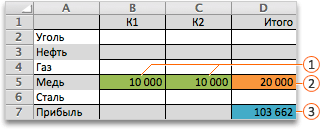



В результате выполнения получены следующие значения:

-
В Excel 2016 для Mac: выберите пункты Данные > Поиск решения.
В Excel 2011 для Mac: на вкладке Данные в группе Анализ выберите Поиск решения.
-
В разделе Оптимизировать целевую функцию, введите ссылка на ячейку или имя целевой ячейки.
Примечание: Целевая ячейка должна содержать формулу.
-
Выполните одно из следующих действий.
Задача
Необходимые действия
Сделать так, чтобы значение целевой ячейки было максимальным из возможных
Выберите значение Макс.
Сделать так, чтобы значение целевой ячейки было минимальным из возможных
Выберите значение Мин.
Сделать так, чтобы целевая ячейка имела определенное значение
Щелкните Значение, а затем введите нужное значение в поле.
-
В поле Изменяя ячейки переменных введите имена диапазонов ячеек переменных решения или ссылки на них. Несмежные ссылки разделяйте запятыми.
Ячейки переменных должны быть прямо или косвенно связаны с целевой ячейкой. Можно задать до 200 ячеек переменных.
-
В поле В соответствии с ограничениями введите любые ограничения, которые требуется применить.
Для этого выполните следующие действия:
-
В диалоговом окне Параметры поиска решения нажмите кнопку Добавить.
-
В поле Ссылка на ячейку введите ссылку на ячейку или имя диапазона ячеек, на значения которых налагаются ограничения.
-
Во всплывающем меню <= задайте требуемое отношение между целевой ячейкой и ограничением. Если вы выбрали <=, =, или >= в поле Ограничение, введите число, имя ячейки, ссылку на нее или формулу.
Примечание: Отношения int, бин и раз можно использовать только в ограничениях для ячеек, в которых находятся переменные решения.
-
Выполните одно из указанных ниже действий.
Задача
Необходимые действия
Принять ограничение и добавить другое
Нажмите кнопку Добавить.
Принять ограничение и вернуться в диалоговое окно Параметры поиска решения
Нажмите кнопку ОК.
-
-
Нажмите кнопку Найти решение и выполните одно из следующих действий:
Задача
Необходимые действия
Сохранить значения решения на листе
В диалоговом окне Результаты поиска решения выберите вариант Сохранить найденное решение.
Восстановить исходные значения
Щелкните Восстановить исходные значения.
Примечания:
-
Чтобы прервать поиск решения, нажмите клавишу ESC. Лист Excel будет пересчитан с учетом последних найденных значений для ячеек переменных.
-
Чтобы создать отчет, основанный на найденном решении, выберите тип отчета в поле Отчеты и нажмите кнопку ОК. Отчет будет помещен на новый лист книги. Если решение не найдено, отчет не будет доступен.
-
Чтобы сохранить значения ячейки переменной решения в качестве сценария, который можно будет отобразить позже, нажмите кнопку Сохранить сценарий в диалоговом окне Результаты поиска решения, а затем введите имя этого сценария в поле Название сценария.
-
В Excel 2016 для Mac: выберите пункты Данные > Поиск решения.
В Excel 2011 для Mac: на вкладке Данные в группе Анализ выберите Поиск решения.
-
После постановки задачи нажмите кнопку Параметры в диалоговом окне Параметры поиска решения.
-
Чтобы просмотреть значения всех предварительных решений, установите флажок Показывать результаты итераций и нажмите кнопку ОК.
-
В диалоговом окне Параметры поиска решения нажмите кнопку Найти решение.
-
В диалоговом окне Показать предварительное решение выполните одно из следующих действий:
Задача
Необходимые действия
Остановить поиск решения и вывести на экран диалоговое окно Результаты поиска решения
Нажмите кнопку Стоп.
Продолжить поиск и просмотреть следующее предварительное решение
Нажмите кнопку Продолжить.
-
В Excel 2016 для Mac: выберите пункты Данные > Поиск решения.
В Excel 2011 для Mac: на вкладке Данные в группе Анализ выберите Поиск решения.
-
Нажмите кнопку Параметры, а затем в диалоговом окне Параметры или Поиск решения выберите один или несколько из следующих вариантов:
Задача
Необходимые действия
Настроить время решения и число итераций
На вкладке Все методы в разделе Пределы решения в поле Максимальное время (в секундах) введите количество секунд, в течение которых можно будет искать решение. Затем в поле Итерации укажите максимальное количество итераций, которое вы хотите разрешить.
Примечание: Если будет достигнуто максимальное время поиска решения или количество итераций, а решение еще не будет найдено, средство «Поиск решения» выведет диалоговое окно Показать предварительное решение.
Задать точность
На вкладке Все методы введите в поле Точность ограничения нужное значение погрешности. Чем меньше число, тем выше точность.
Задать степень сходимости
На вкладке Поиск решения нелинейных задач методом ОПГ или Эволюционный поиск решения в поле Сходимость укажите, насколько должны отличаться результаты последних пяти итераций, чтобы средство прекратило поиск решения. Чем меньше число, тем меньше должно быть изменение.
-
Нажмите кнопку ОК.
-
В диалоговом окне Параметры поиска решения нажмите кнопку Найти решение или Закрыть.
-
В Excel 2016 для Mac: выберите пункты Данные > Поиск решения.
В Excel 2011 для Mac: на вкладке Данные в группе Анализ выберите Поиск решения.
-
Щелкните Загрузить/сохранить, укажите диапазон ячеек для области модели и нажмите кнопку Сохранить или Загрузить.
При сохранении модели введите ссылку на первую ячейку вертикального диапазона пустых ячеек, в котором следует разместить модель оптимизации. При загрузке модели введите ссылку на весь диапазон ячеек, содержащий модель оптимизации.
Совет: Чтобы сохранить последние параметры, настроенные в диалоговом окне Параметры поиска решения, вместе с листом, сохраните книгу. Каждый лист в книге может иметь свои параметры надстройки «Поиск решения», и все они сохраняются. Кроме того, для листа можно определить более одной задачи, если нажимать кнопку Загрузить/сохранить для сохранения задач по отдельности.
-
В Excel 2016 для Mac: выберите пункты Данные > Поиск решения.
В Excel 2011 для Mac: на вкладке Данные в группе Анализ выберите Поиск решения.
-
Во всплывающем меню Выберите метод решения выберите одно из следующих значений:
|
Метод решения |
Описание |
|---|---|
|
Нелинейный метод обобщенного понижающего градиента (ОПГ) |
Используется по умолчанию для моделей со всеми функциями Excel, кроме ЕСЛИ, ВЫБОР, ПРОСМОТР и другие ступенчатые функции. |
|
Поиск решения линейных задач симплекс-методом |
Используйте этот метод для задач линейного программирования. В формулах модели, которые зависят от ячеек переменных, должны использоваться функции СУММ, СУММПРОИЗВ, +, — и *. |
|
Эволюционный поиск решения |
Этот метод, основанный на генетических алгоритмах, лучше всего подходит в том случае, если в модели используются функции ЕСЛИ, ВЫБОР и ПРОСМОТР с аргументами, которые зависят от ячеек переменных. |
Примечание: Авторские права на части программного кода надстройки «Поиск решения» версий 1990–2010 принадлежат компании Frontline Systems, Inc. Авторские права на части версии 1989 принадлежат компании Optimal Methods, Inc.
Поскольку надстройки не поддерживаются в Excel в Интернете, вы не сможете использовать надстройку «Поиск решения» для анализа данных «что если», чтобы найти оптимальные решения.
Если у вас есть Excel, вы можете нажать кнопку Открыть в Excel, чтобы открыть книгу для использования надстройки «Поиск решения».
Дополнительная справка по надстройке «Поиск решения»
За дополнительной справкой по надстройке «Поиск решения» обращайтесь по этим адресам:
Frontline Systems, Inc.
P.O. Box 4288
Incline Village, NV 89450-4288
(775) 831-0300
Веб-сайт: http://www.solver.com
Электронная почта: info@solver.com
«Решение» на www.solver.com.
Авторские права на части программного кода надстройки «Поиск решения» версий 1990-2009 принадлежат компании Frontline Systems, Inc. Авторские права на части версии 1989 принадлежат компании Optimal Methods, Inc.
Дополнительные сведения
Вы всегда можете задать вопрос специалисту Excel Tech Community или попросить помощи в сообществе Answers community.
См. также
Использование «Решения» для бюджетов с использованием средств на счете вех
Использование «Решение» для определения оптимального сочетания продуктов
Введение в анализ гипотетических вариантов
Полные сведения о формулах в Excel
Рекомендации, позволяющие избежать появления неработающих формул
Обнаружение ошибок в формулах
Сочетания клавиш в Excel
Функции Excel (по алфавиту)
Функции Excel (по категориям)
Содержание
- Основные параметры поиска решений
- Примеры и задачи на поиск решения в Excel
- Обзор и возможности функции
- Краткое описание надстройки
- Применение функции и ее настройка
- Включение функции
- Конкретные примеры использования
- Изготовление йогурта
- Затраты на рекламу
- Установка Поиска решения
- Подготовка оптимизационной модели в MS EXCEL
- Подготовка таблицы
- Подготовительный этап
- Как установить надстройку?
Основные параметры поиска решений
Найти решение задачи можно тремя способами. Во-первых, вручную перебирать параметры, пока не найдется оптимальное соотношение. Во-вторых, составить уравнение с большим количеством неизвестных. В-третьих, вбить данные в Excel и использовать «Поиск решений». Последний способ самый быстрый и покажет максимально точное решение, если знать, как использовать функцию.
Итак, мы решаем задачу с помощью поиска решений в Excel и начинаем с математической модели. В ней четыре типа данных: константы, изменяемые ячейки, целевая функция и ограничения. К поиску решения вернемся чуть позже, а сейчас разберемся, что входит в каждый из этих типов:
Константы — исходная информация. К ней относится удельная маржинальная прибыль, стоимость каждой перевозки, нормы расхода товарно-материальных ценностей. В нашем случае — производительность работников, их оплата и норма в 1000 изделий. Также константа отражает ограничения и условия математической модели: например, только неотрицательные или целые значения. Мы вносим константы в таблицу цифрами или с помощью элементарных формул (СУММ, СРЗНАЧ).
Изменяемые ячейки — переменные, которые в итоге нужно найти. В задаче это распределение 1000 изделий между работниками с минимальными затратами. В разных случаях бывает одна изменяемая ячейка или диапазон. При заполнении функции «Поиск решений» важно оставить ячейки пустыми — программа сама найдет значения.
Целевая функция — результирующий показатель, для которого Excel подбирает наилучшие показатели. Чтобы программа понимала, какие данные наилучшие, мы задаем функцию в виде формулы. Эту формулу мы отображаем в отдельной ячейке. Результирующий показатель может принимать максимальное или минимальное значения, а также быть конкретным числом.
Ограничения — условия, которые необходимо учесть при оптимизации функции, называющейся целевой. К ним относятся размеры инвестирования, срок реализации проекта или объем покупательского спроса. В нашем случае — количество дней и число работников.
Рассмотрим аналитические возможности надстройки. Например, Вам нужно накопить 14 000$ за 10 лет. На протяжении 10-ти лет вы хотите каждый год откладывать на депозитный счет в банке по 1000$ под 5% годовых. Ниже на рисунке построена таблица в Excel, по которой хорошо видно остаток накопленных средств на каждый год. 
- Найти банк, который предлагает более высокую процентную ставку по депозитам.
- Увеличить размер ежегодных накопительных взносов на банковский счет.
Мы можем изменять переменные значения в ячейках B1 и B2 так, чтобы подобрать необходимые условия для накопления необходимой суммы денег.
Надстройка «Поиск решения» – позволяет нам одновременно использовать 2 этих варианта, чтобы быстро смоделировать наиболее оптимальные условия для достижения поставленной цели. Для этого:
- Перейдите в ячейку B14 и выберите инструмент: «Данные»-«Анализ»-«Поиск решения».
- В появившемся диалоговом окне заполните все поля и параметры так как указано ниже на рисунке. Не забудьте убрать галочку напротив опции: «Сделать переменные без ограничений неотрицательными». И нажмите «Найти решение».


Как видно программа немного увеличила процентную ставку и сумму ежегодных взносов.
Обзор и возможности функции
Надстройка «Поиск решений» — специфическая возможность Excel 2007, 2010, 2013, 2016, которая предназначена для работы с формулой при наличии определённых условий. Описать её логику можно следуя принципу «что если?». То есть, просчитать изменение конечной ячейки при условии изменения других. Хотя и звучит это сложно, но описать данный принцип удобнее на конкретном примере: как будет изменяться остаток средств в конце месяца, если изменить разные статьи расходов.
Ожидать, что функция сработает в обратном порядке можно, но для этого потребуется изменять формулу и вводные данные для этой формулы. Фактически Excel следует строгой логике и сама по себе функция не решит проблему, но поможет прийти к корректному решению подбором или перебором вводных данных.
Краткое описание надстройки
Для получения заданного результата по формуле, процедура изменяет значения во влияющих ячейках. Для уменьшения интервала значений, используемых в модели, используются ограничения значений. Надстройка поиск решений является стандартной надстройкой Microsoft Office Excel и доступна сразу при установке Microsoft Office в целом или Microsoft Excel в частности.
Применение функции и ее настройка
Формула готова. Теперь нужно применить саму функцию.
- Переключаемся во вкладку “Данные” и нажимаем кнопку “Поиск решения”.
- Откроются “Параметры”, где необходимо задать нужные настройки. В поле “Оптимизировать целевую функцию:” указываем адрес целевой ячейки, где планируется вывести сумму по всем скидкам. Можно прописать координаты вручную, либо выбрать из таблицы, для чего сначала кликаем по области ввода, затем – по нужной ячейке.
- Переходим к настройке других параметров. В пункте “До:” можно задать максимальную границу, минимальную границу или же точное число. Исходя из поставленной задачи ставим отметку рядом с опцией “Значение” и набираем “4500000” – сумма скидок по всем наименованиям.
- Следующее для заполнения поле – “Изменяя значения переменных:”. В него нужно внести координаты искомой ячейки, содержащей определенное значение. Это значение и есть та самая скидка, которую мы пытаемся вычислить. Также, как и с выбором целевой ячейки, координаты можно написать вручную, либо кликнуть по нужной ячейке в самой таблице.
- Теперь нужно отредактировать раздел “В соответствии с ограничениями:”, в котором задаем ограничения используемых данных. Например, можно исключить десятичные дроби или, скажем, отрицательные числа. Это делается через кнопку “Добавить”.
- Откроется вспомогательно окно, позволяющее добавить ограничения во время вычислений. В первом поле указываем координаты определенной ячейки или области ячеек, для которых это условие должно действовать. Согласно нашей задаче, указываем координаты искомой ячейки, в которой будет выводиться значение скидки. Следующий шаг – определить знак сравнения. Устанавливаем “больше или равно”, чтобы итоговое число не могло быть отрицательным. “Ограничение”, которое устанавливается в третьем поле, в этом случае будет равно цифре 0, поскольку именно относительно этого значения задается условие.
Можно установить еще одно ограничение с помощью кнопки “Добавить”. Дальнейшие действия по его настройке будут аналогичными. По готовности щелкаем OK.
- После выполнения описанных выше действий в самом большом поле окна появится установленное только что ограничение. Список может быть довольно большим и зависит от сложности предполагаемых расчетов, но в данном случае будет достаточно и одного условия.
Под этим полем также есть опция, позволяющая делать все остальные переменные, не затрагиваемые ограничениями, неотрицательными. Однако, будьте внимательны и проследите за тем, чтобы между этим параметром и поставленными ограничениями не было противоречия, иначе при расчете в программе может возникнуть конфликт.
- Также можно задать немалое количество дополнительных настроек. Чуть ниже справа есть кнопка “Параметры”, позволяющая это сделать. Нажимаем на нее и открываем новое окно.
- В этих настройках у нас есть возможность установить “Точность ограничения” и “Пределы решения”. В нашем случае задавать данные параметры нет необходимости, поэтому после ознакомления с представленным окном, его можно закрыть, нажав OK.
- Итак, все настройки выполнены и параметры установлены. Пора запускать функцию – для этого нажимаем кнопку “Найти решение”.
- После этого программа сделает все необходимые расчеты и выдаст результаты в нужных ячейках. При этом сразу же откроется окно “Результаты поиска решения”, где можно сохранить/отменить результаты или настроить параметры поиска заново. Если результаты нас устраивают, оставляем отметку напротив опции “Сохранить найденное решение” и нажимаем ОК. При этом, если мы предварительно установим галочку слева от надписи “Вернуться в диалоговое окно параметров поиска решения”, после того, как мы щелкнем OK, мы обратно переключимся к настройке функции поиска решения.
- Вполне вероятно, что расчеты могут показаться неправильными, либо возникнет желание немного изменить исходные данные и получить другой результат. В этом случае нужно снова открыть окно с параметрами поиска решения и внимательно посмотреть поля с введенными данными.
- Если с данными все нормально, можно попробовать задействовать другой метод решения. Для этого щелкаем по текущему варианту и из раскрывшегося перечня выбираем способ, который нам кажется наиболее подходящим:
- Первый – ищет решение методом обобщенного приведенного градиента (ОПГ) для нелинейных задач. Стандартно выбран именно этот вариант, но можно попробовать и другие.
- Второй – пытается отыскать решение для линейных задач, используя симплекс-метод.
- Третий – для выполнения поставленной задачи использует эволюционный поиск.
- В том случае, если ни один из методов не принес удовлетворительных результатов, стоит проверить данные в таблице и параметрах еще раз, поскольку именно это является самой частой ошибкой в подобного рода задачах.
- Теперь, когда мы получили требуемую скидку, осталось ее применить, чтобы рассчитать суммы скидок по всем наименованиям. Для этого отмечаем первую ячейку столбца “Сумма скидки”, пишем в ней формулу “=D2*$G$2” и нажимаем Enter. Знаки доллара ставятся для того, чтобы при растягивании/копировании формулы на другие строки, ячейка G2 со скидкой оставалась неизменной в расчетах.
- Мы получили сумму скидки для первого наименования. Теперь наводим курсор на нижний правый угол ячейки с результатом, как только он поменяет форму на крестик, зажав левую кнопку мыши растягиваем формулу на все строки, по которым хотим посчитать аналогичную сумму.
- Теперь наша таблица полностью готова в соответствии с поставленной задачей.
Включение функции
Можно долго искать на ленте, где находится Поиск решения, но так и не найти данный инструмент. Просто, для активации данной функции, нужно её включить в настройках программы.
Для того, чтобы произвести активацию Поиска решений в программе Microsoft Excel 2010 года, и более поздних версий, переходим во вкладку «Файл». Для версии 2007 года, следует нажать на кнопку Microsoft Office в левом верхнем углу окна. В открывшемся окне, переходим в раздел «Параметры».
В окне параметров кликаем по пункту «Надстройки». После перехода, в нижней части окна, напротив параметра «Управление» выбираем значение «Надстройки Excel», и кликаем по кнопке «Перейти».
Открывается окно с надстройками. Ставим галочку напротив наименования нужной нам надстройки – «Поиск решения». Жмем на кнопку «OK».
После этого, кнопка для запуска функции Поиска решений появится на ленте Excel во вкладке «Данные».
Конкретные примеры использования
Закончив с виртуальным примером, который помог разобраться с особенностями построения таблицы и задачи условий перейдём к более приземлённым и конкретным примерам. С их помощью в задаче будет разобраться немного проще.
Формулы в Excel – создание простых формул
Изготовление йогурта
Попробуем рассчитать какой из видов йогурта при разной концентрации компонентов производить лучше, чем остальные. Для этого определим компоненты, их соотношение и стоимость конечного продукта, при условии ограниченности запасов:
В раздел «Расход сырья» внесены формулы, которые опираются на «количество» и нормы расхода. Прибыль является произведением стоимости и количества. Количество и будет переменной, которая будет изменяться в пределах «запасы». Для этого формируется следующий набор условий:
В результате вычислений (с учётом дробного остатка, поскольку условие работы только с целыми числами добавлено не было), получилось, что эффективнее всего производить 1 и 3 йогурты, а второй полностью игнорировать.
Затраты на рекламу
Другим вопросом, с которым поможет эта функция будет «оптимизация расходов на рекламу». В этом случае перед пользователем стоит задача: повысить возможную прибыль посредством изменения рекламных вложений в определённые месяцы.
Итак, прибыль является целевой ячейкой (выделена изумрудным цветом). Зелёным выделены расходы на рекламу, а красным максимальные затраты. При поиске решения ограничиваем подстановку переменных в значениях рекламы максимумом, а в качестве цели ставим максимизацию прибыли.
В результате получаем максимизированную прибыль в указанном месяце, посредством грамотного распределения рекламного бюджета между остальными месяцами.
Отсюда и вытекает главный недостаток «поиска решений». Он оперирует лишь конечной (одной) ячейкой. Чтобы максимизировать прибыль требуется работать с последней ячейкой (прибыль – всего), что сопряжено с вероятностью появления ошибки в программе, если формулы настроены неверно.
Установка Поиска решения
Команда Поиск решения находится в группе Анализ на вкладке Данные .
Если команда Поиск решения в группе Анализ недоступна, то необходимо включить одноименную надстройку. Для этого:
- На вкладке Файл выберите команду Параметры , а затем — категорию Надстройки
- В поле Управление выберите значение Надстройки Excel и нажмите кнопку Перейти;
- В поле Доступные надстройки установите флажок рядом с пунктом Поиск решения и нажмите кнопку ОК.
Примечание . Окно Надстройки также доступно на вкладке Разработчик . Как включить эту вкладку читайте здесь .
После нажатия кнопки Поиск решения в группе Анализ, откроется его диалоговое окно .
При частом использовании Поиска решения его удобнее запускать с Панели быстрого доступа, а не из вкладки Данные. Чтобы поместить кнопку на Панель, кликните на ней правой клавишей мыши и выберите пункт Добавить на панель быстрого доступа .
Подготовка оптимизационной модели в MS EXCEL
Поиск решения оптимизирует значение целевой функции. Под целевой функцией подразумевается формула, возвращающая единственное значение в ячейку. Результат формулы должен зависеть от переменных модели (не обязательно напрямую, можно через результат вычисления других формул). Ограничения модели могут быть наложены как на диапазон варьирования самих переменных, так и на результаты вычисления других формул модели, зависящих от этих переменных. Все ячейки, содержащие переменные и ограничения модели должны быть расположены только на одном листе книги. Ввод параметров в диалоговом окне Поиска решения возможен только с этого листа. Целевая функция (ячейка) также должна быть расположена на этом листе. Но, промежуточные вычисления (формулы) могут быть размещены на других листах.
Совет . Организуйте данные модели так, чтобы на одном листе MS EXCEL располагалась только одна модель. В противном случае, для выполнения расчетов придется постоянно сохранять и загружать настройки Поиска решения.
Приведем алгоритм работы с Поиском решения , который советуют сами разработчики:
- Определите ячейки с переменными модели (decision variables);
- Создайте формулу в ячейке, которая будет рассчитывать целевую функцию вашей модели (objective function);
- Создайте формулы в ячейках, которые будут вычислять значения, сравниваемые с ограничениями (левая сторона выражения);
- С помощью диалогового окна Поиск решения введите ссылки на ячейки содержащие переменные, на целевую функцию, на формулы для ограничений и сами значения ограничений;
- Запустите Поиск решения для нахождения оптимального решения.
Подготовка таблицы
Теперь, после того, как мы активировали функцию, давайте разберемся, как она работает. Легче всего это представить на конкретном примере. Итак, у нас есть таблица заработной платы работников предприятия. Нам следует рассчитать премию каждого работника, которая является произведением заработной платы, указанной в отдельном столбце, на определенный коэффициент. При этом, общая сумма денежных средств, выделяемых на премию, равна 30000 рублей. Ячейка, в которой находится данная сумма, имеет название целевой, так как наша цель подобрать данные именно под это число.
Коэффициент, который применяется для расчета суммы премии, нам предстоит вычислить с помощью функции Поиска решений. Ячейка, в которой он располагается, называется искомой.
Целевая и искомая ячейка должны быть связанны друг с другом с помощью формулы. В нашем конкретном случае, формула располагается в целевой ячейке, и имеет следующий вид: «=C10*$G$3», где $G$3 – абсолютный адрес искомой ячейки, а «C10» — общая сумма заработной платы, от которой производится расчет премии работникам предприятия.
Подготовительный этап
Добавить функцию на ленту программы – половина дела. Нужно еще понять принцип ее работы.
Итак, у нас есть данные про продаже товаров, представленные в табличном виде.
И перед нами стоит задача – назначить каждому товару скидку таким образом, чтобы сумма по всем скидкам составила 4,5 млн. рублей. Она должна отобразиться в отдельной ячейке, которая называется целевой. Ориентируясь на нее мы должны рассчитать остальные значения.
Наша задача – вычислить скидку, на которую будут умножены все суммы по продажам всех наименований. Она и будет найдена с помощью функции “Поиск решения”, а ячейка с этой скидкой будет называется искомой.
Данные ячейки (искомая и целевая) связываем вместе формулой, которую пишем в целевой ячейке следующим образом: =D13*$G$2, где ячейка D13 содержит итоговую сумму по продажам всех товаров, а ячейка $G$2 – абсолютные (неизменные) координаты искомой ячейки.
Как установить надстройку?
Надстройку “Поиск решения” можно установить двумя способами. Стандартные надстройки, такие как “Поиск решения” и “Пакет анализа” устанавливаются вместе с MS Office или MS Excel. Если при первоначальной установке стандартная надстройка не была установлена, то следует запустить процесс установки повторно. Рассмотрим установку надстройки “Поиск решения” на примере Microsoft Office 2010. В версиях 2003 и 2007 все делается аналогично.
Итак, запускаем установочный диск с пакетом приложений MS Office 2010 и выбираем опцию “Добавить или удалить компоненты”.


Источники
- https://changellenge.com/article/ishchem-optimalnoe-reshenie-zadachi-s-neizvestnymi-parametrami-v-excel-/
- https://exceltable.com/vozmojnosti-excel/nadstroyka-poisk-resheniya
- http://composs.ru/gde-naxoditsya-poisk-resheniya-v-excel/
- http://macros-vba.ru/nadstrojki/excel/90-nadstrojka-poisk-resheniya
- https://MicroExcel.ru/funkcziya-poisk-resheniya/
- https://lumpics.ru/the-solver-in-excel/
- https://excel2.ru/articles/poisk-resheniya-ms-excel-znakomstvo
-
Поиск решения и подбор параметров
Для анализа данных в
состав Microsoft
Excel
встроены такие средства как Подбор
параметров и Поиск решения. Подбор
параметров предназначен для нахождения
по известному значению функции y=f(x)
неизвестного значения величины х. Поиск
решения позволяет среди всех возможных
допустимых решений найти оптимальное
решение при заданных ограничениях.
Рассмотрим использование данных средств
на примерах.
-
Поиск решения
Поиск управленческого
решения зачастую бывает связан с решением
оптимизационных задач, которые имеют
следующие основные особенности:
-
задана целевая функция,
которую требуется максимизировать или
минимизировать, или приравнять результат
к конкретному значению; -
на неизвестные наложены
ограничения в форме неравенств или
уравнений; -
ряд неизвестных должен
быть неотрицателен.
Большой класс оптимизационных
задач составляют задачи, математической
моделью которых является модель линейного
программирования.
В таких моделях целевая функция является
линейной функцией и ограничения заданы
в виде линейных неравенств и уравнений.
В Excel
есть мощное средство решения оптимизационных
задач, в частности задач линейного
программирования — Поиск
решения. Рассмотрим
две типичные задачи такого рода.
Задача 1:
В таблице приведены
данные о предприятии, производящем
продукцию двух видов Р1
и Р2
из сырья трех видов S1,
S2,
S3.
Запасы сырья равны соответственно b1,
b2,
b3.
Расход i-го
вида сырья S1
на единицу j-го
вида продукции Рj
равен aij.
Доход, получаемый предприятием от
реализации единицы j-го
вида продукции Рj
равен сj.
|
Sj |
bi |
P1 |
P2 |
|
S1 |
b1= |
a11=1 |
a12=7 |
|
S2 |
b2=54 |
a21=3 |
a22=2 |
|
S3 |
b3=41 |
a31=2 |
a32=3 |
|
cj |
3 |
7 |
Найти план производства,
обеспечивающий предприятию максимум
дохода с помощью средства Поиск
решения.
Решение данной задачи
целесообразно выполнить в три этапа.
Первый
этап:
Сформулируйте экономико-математическую
модель задачи
(определите неизвестные, целевую функцию,
ограничения на неизвестные). Для этого
выполните следующие действия:
-
В предлагаемом примере
неизвестные величины х1
и х2.обозначают
соответственно планируемое количество
продукции первого вида Р1
и планируемое количество продукции
второго вида Р2,
которые должны обеспечить предприятию
максимальный доход. Эти величины должны
быть неотрицательны. -
Целевая функция (линейная
форма) представляет суммарный доход
предприятия от реализации продукции
и равна
z=3x1+7x2 (1).
-
Расход сырья вида S1,
S2,
и S3
на производство
продукции ограничен его запасами b1,
b2,
b3.
Таким образом, возникают ограничения:
1x1+7x2≤70;
3x1+2x2≤54; (2)
2x1+3x2≤41.
В результате приходим
к математической формулировке задачи:
среди неотрицательных решений системы
линейных неравенств (2) найти решение,
дающее максимум целевой функции z
(1).
Второй
этап:
Введите исходные
данные сформулированной модели на
рабочий лист
следующим образом
(рис.7.1):
Рисунок
7.45.. Информационная среда для решения
задачи линейного программирования
Сначала введите заголовки
для всех исходных данных, участвующих
в задании модели.
-
В ячейку B1
введите заголовок Искомые
переменные. -
В ячейки В2
и С2
введите соответственно обозначения
для количества производимой продукции
первого и второго вида х1
и х2
(мы помним, что это неизвестные величины,
значения которых при заданных условиях
хотим найти). -
В ячейку А3
введите текст Значения
искомых переменных. -
В ячейку А4
введите текст Коэффициенты
в целевой функции. -
В ячейке D3
введите текст Целевая
функция. -
В ячейку А5
введите текст Ограничения. -
В ячейку А6 введите текст
Виды ресурсов. -
В ячейки А7,
А8,
А9
соответственно введите названия вида
сырья S1,
S2,
и S3.
Отформатируйте таблицу
так, как показано на рис.1.
Таким образом, в этой
модели диапазон ячеек B3:C3
будет содержать оптимальное количество
продукции вида Р1
и вида Р2.
В качестве начальных значений принимаются
нули. После применения Поиска
решения в них будет
помещен результат решения задачи. Ячейки
B3
и C3
называются изменяемыми ячейками, т.к.
значения в них будут изменяться в ходе
решения для того, чтобы максимизировать
результат в оптимизируемой (целевой)
ячейке D4.
Поиск решения
позволяет задавать до 200 изменяемых
ячеек. Изменяемые ячейки не должны
содержать формул и их изменение влияет
на результат в оптимизируемой ячейке.
Диапазон ячеек B4:C4
должен содержать стоимость единицы
продукции первого и второго вида, в
терминах математической модели – это
коэффициенты в целевой функции.
D4
– оптимизируемая ячейка должна содержать
формулу, определяющую суммарный доход
предприятия от продажи произведенной
продукции.
Диапазон ячеек B7:C9
должен содержать количество сырья вида
S1,
S2,
и S3
используемого на единицу выпускаемой
продукции вида Р1
и вида Р2.
В диапазоне ячеек D7:D9
вычисляется объем используемого сырья.
Очевидно, что количество использованного
сырья не может превышать количество
имеющегося на складе. Количество сырья
на складе содержится в диапазоне ячеек
F7:F9.
Введите в созданную
форму остальной текст и исходные данные
(см. рис.7. 1), а затем добавьте формулы:
-
В ячейку D4
введите формулу =B4*B3+C4*C3,
определяющую суммарный доход предприятия
от реализации продукции. Поскольку
доход нужно максимизировать, то ячейку
D4
назовем оптимизируемой или целевой
ячейкой. -
В ячейку D7
введем формулу, вычисляющую количество
сырья вида S1
, необходимого для производства продуктов
вида Р1
и вида Р2.
Эта формула представляет собой сумму
произведений значений ячеек диапазона
B3:C3
на соответствующие значения ячеек из
диапазона B7:В9.
Формулу можно записать самим, а можно
воспользоваться функцией СУММПРОИЗВ.
В случае использования функции выполните
следующие действия:-
Активизируйте ячейку
D7. -
Вызовите Мастер
функций, нажав
в строке формул кнопку
fx. -
В появившемся диалоговом
окне Мастер функций
шаг 1 из 2 в окне
Категория
выделите Математические,
а в окне Выберите
Функцию щелкните
мышью по СУММПРОИЗВ
и нажмите на кнопку ОК. -
Во втором диалоговом
окне установите курсор ввода символов
в поле ввода Массив
1. Затем протащите
мышь при нажатой левой кнопке мыши по
ячейкам B3:C3,
предварительно отодвинув активное
диалоговое окно с этих ячеек. -
Установите курсор ввода
символов в поле ввода Массив
2. Затем протащите
мышь при нажатой левой кнопке мыши по
ячейкам B7:C7,
предварительно отодвинув активное
диалоговое окно с этих ячеек, и нажмите
на кнопку ОК
или клавишу Enter.
Таким образом, функция введена в ячейку
D7
и имеет вид =СУММПРОИЗВ(B3:C3;
B7:C7). -
Аналогичные функции
должны быть введены в ячейки D8
и D9.
Они отличаются от введенной в D7
функции диапазоном ячеек второго
массива, а первый массив во всех трех
случаях одинаков. Поэтому выполним
копирование введенной функции с помощью
маркера автозаполнения в ячейки D8,
D9,
но предварительно в параметрах функции
сделайте абсолютными имена ячеек B3
и C3.
Для этого выделите ячейку D7
и установите курсор ввода символов в
строку формул сначала перед буквой В
и нажмите на клавиатуре функциональную
клавишу F4,
а затем установите курсор ввода символов
перед буквой С
и снова нажмите на клавиатуре
функциональную клавишу F4,
а затем Enter.
Формула должна иметь вид, как на
рис. 7.1.
-
На этом ввод ограничений
и формул закончен. Обратите внимание
на то, что в таблице на рис.7.1 выбран
режим отображения формул, то есть нажата
кнопка Показать
формулы, и введенные
формулы видны в ячейках. В обычном режиме
в ячейках отображаются результаты,
полученные после расчета формул, а сами
формулы можно увидеть только в строке
формул.
Третий
этап: Этот шаг
связан с поиском
наилучшего решения
и требует выполнения следующих действий:
-
Сохраните построенную
модель на жестком диске при помощи
команды Office,
Сохранить как в
своей папке под именем Планирование
производства. -
Выделите оптимизируемую
ячейку D4. -
Выполните команду
Данные, Анализ,
Поиск решения1.
После этого появится диалоговое окно
Поиск решения
(рис. 2). -
В поле Установить
целевую ячейку уже
находится ссылка на оптимизируемую
ячейку, так как она была выделена перед
вызовом Поиска
решения. При
необходимости эту ссылку можно изменить
обычным образом. Программа Поиск
решения может
оптимизировать результат только в
одной ячейке. Напомним, что в целевой
ячейке должна находиться формула,
которая содержит ссылки на изменяемые
ячейки рабочего листа. -
Выберите тип взаимосвязи
между целевой ячейкой и решением путем
выбора переключателя в группе Равной
– Максимальному значению.
В этом случае отыскивается максимальный
результат для целевой ячейки.
Рисунок
7.46. Диалоговое окно Поиска решения
-
Перейдите в поле Изменяя
ячейки и укажите
смежные ячейки B3:C3,
которые должны изменяться в процессе
поиска наилучшего решения. Для этого
протащите мышь при нажатой левой кнопке
мыши по ячейкам B3:C3. -
Введите ограничения,
нажав на кнопку Добавить.
Откроется диалоговое окно Добавление
ограничения. -
Введите первое ограничение.
Для этого установите курсор ввода
символов в поле Ссылка
на ячейку и щелкните
левой кнопкой мыши по ячейке D7.
Справа от поля Ссылка
на ячейку в
раскрывающемся списке, выберите знак
отношения между левой и правой частью
введенного ограничения. В нашем случае
– это знак ≤. Установите курсор ввода
в поле Ограничение
и щелкните левой кнопкой мыши по ячейке
F7. -
Нажмите кнопку Добавить,
чтобы ввести следующее ограничение. -
Ввести остальные
ограничения. -
После ввода последнего
ограничения в диалоговом окне Добавление
ограничения нажмите
на кнопку Ок.
Появится заполненное диалоговое окно
Поиск решения. -
Введите дополнительные
параметры для решения задачи линейного
программирования (рис. 3):
-
Откройте окно Параметры
поиска решения,
нажав кнопку
Параметры в
окне Поиск решения. -
Установите флажок
Линейная модель. -
Установите флажок
Неотрицательные
значения. -
Нажмите кнопку Ок.
Вновь появится заполненное окно Поиск
решения.
Нажмите кнопку Выполнить.
По окончании поиска решения появится
диалоговое окно Результаты
поиска решения.
С его помощью можно сформировать отчет.
Рисунок
7.47. Диалоговое окно Параметры поиска
решения
-
Выберите переключатель
Сохранить найденное
решение и нажмите
кнопку ОК. -
Таблица с окончательным
решением представлена на рис. 7.4.
Самостоятельно проанализируйте
полученные результаты и сделайте
выводы. -
Рисунок
7.48. Решение задачи планирования
производства.
Задача 2.
Рассмотрим решение еще
одной задачи линейного программирования,
которую также можно решать с помощью
механизма Поиск
решения, –
транспортной задачи. Исходные данные
транспортной задачи заданы таблицей,
в которой:
-
В первом столбце указано,
сколько единиц груза может доставить
поставщик; -
В первой строке указано,
сколько единиц груза хочет получить
потребитель; -
В остальных ячейках
таблицы указаны удельные транспортные
затраты на перевозку единицы груза.
|
bj ai |
90 |
25 |
105 |
65 |
|
130 |
7 |
6 |
9 |
8 |
|
80 |
6 |
9 |
11 |
12 |
|
40 |
5 |
5 |
7 |
9 |
|
35 |
4 |
8 |
10 |
9 |
Используя средство Поиск
решения, найти
оптимальный план перевозок, минимизирующий
стоимость перевозок при условии, что
все поставщики вывезут груз, а все
потребители его получат в полном объеме.
Этапы
решения задачи:
Первый
этап:
Сформулируйте экономико-математическую
модель задачи
(определите неизвестные, целевую функцию,
ограничения на неизвестные).
-
В предлагаемом примере
16 неизвестных величин х11,
х12,
х13,
х14,
х21,
х22,
х23,
х24,
х31,
х32,
х33,
х34,
х41,
х42,
х43,
х44,обозначают
количество единиц груза, перевезенных
от i-го
поставщика j-му
потребителю, где i,
j
изменяются от 1 до 4. Эти величины должны
быть неотрицательны. -
Целевая функция (линейная
форма) представляет суммарную стоимость
перевозок, которую следует минимизировать:
z=7х11+6х12+9х13+8х14+6х21+9х22+11х23+12х24+
5х31+5х32+7х33+9х34+4х41+8х42+10х43+9х44
(1).
-
Все грузы должны быть
перевезены, все потребности должны
быть удовлетворены. Таким образом,
возникают ограничения (2):
х11+
х12+
х13+
х14=130;
х21+
х22
+х23
+х24=80;
(2)
х31+
х32
+х33
+х34=40;
х41
+х42
+х43
+х44=35;
х11+х21+х31+х41=90;
х12+
х22
+х32
+х42=25;
х13+
х23
+х33
+х43
=105;
х14+х24
+х34
+х44=65.
В результате приходим
к математической формулировке задачи:
среди неотрицательных решений системы
линейных уравнений (2) найти решение,
дающее минимум целевой функции z
(1).
Второй этап:
Введите исходные данные сформулированной
модели на рабочий лист
следующим образом:
-
Сначала введите заголовки
для всех исходных данных, участвующих
в определении модели (рис.7.5.). -
Введите исходные данные
– коэффициенты при неизвестных в
целевой функции в диапазон ячеек B9:E12,
количество груза у поставщиков в ячейки
A9:A12
и потребности в грузе у потребителей
в ячейки B8:E8. -
Для формирования левых
частей уравнений (2), являющихся
ограничениями, введите формулы в ячейки
А2:А5
и в ячейки В6:Е6,
как показано на рис.7.5. -
В ячейку В15
введите целевую функцию.
Таким образом, в этой
модели диапазон ячеек B2:Е5
будет содержать оптимальный план
перевозок xij.
В качестве начальных значений, для того
чтобы изменяемые ячейки были видны,
возьмем единицы. После применения Поиска
решения в них будет
помещен результат решения задачи. Ячейки
B2:Е5
называются изменяемыми ячейками, т.к.
значения в них будут изменяться в ходе
решения для того, чтобы минимизировать
результат в оптимизируемой (целевой)
ячейке В15.
Рисунок
7.49. Электронная таблица для решения
транспортной задачи
Диапазон ячеек B9:Е12
содержит стоимости перевозок единицы
груза от отправителя i
к потребителю j,
в терминах математической модели – это
коэффициенты в линейной форме.
В15
– оптимизируемая ячейка содержит
формулу, определяющую суммарную стоимость
перевозок.
Диапазон ячеек А9:А12
содержит количество груза, отправляемого
поставщиками.
Диапазон ячеек В8:Е8
содержит количество груза, которое
хотят принять потребители.
В диапазоне ячеек А2:А5
вычисляются суммы поставок отправителей.
Очевидно, что суммарное количество
отправленного груза для каждого
поставщика из условий задачи в точности
должно быть равно имеющемуся количеству
груза каждого поставщика. Количество
груза содержится в диапазоне ячеек
А9:А12.
В диапазоне ячеек В6:Е6
вычисляется суммарное количество груза,
поставляемое каждому потребителю.
Очевидно, что суммарное количество
полученного груза для каждого потребителя
из условий задачи в точности равно
заказу потребителя. Количество груза,
требующееся каждому потребителю,
содержится в диапазоне ячеек В8:Е8.
Третий этап:
Этот шаг связан с поиском
наилучшего решения
и требует выполнения следующих действий:
-
Сохраните построенную
модель на жестком диске при помощи
команды Office,
Сохранить как в
своей папке под именем Транспортная
задача. -
Выделите оптимизируемую
ячейку В15. -
Выполните команду
Данные, Анализ,
Поиск решения.
После этого появится диалоговое окно
Поиск решения. -
В поле Установить
целевую ячейку
уже находится ссылка на оптимизируемую
ячейку, так как она была выделена перед
вызовом Поиска
решения. -
Выберите тип взаимосвязи
между целевой ячейкой и решением путем
выбора переключателя в группе Равной
– Минимальному значению. -
Перейдите в поле Изменяя
ячейки и укажите
смежные ячейки В2:Е5,
которые должны изменяться в процессе
поиска наилучшего решения. Для этого
протащите мышь при нажатой левой кнопке
мыши по этим ячейкам. -
Введите ограничения,
нажав на кнопку Добавить.
Откроется диалоговое окно Добавление
ограничения. -
Введите первое ограничение.
Для этого установите курсор ввода
символов в поле Ссылка
на ячейку и
протащите мышь по ячейкам А2:А5. -
Справа от поля Ссылка
на ячейку в
раскрывающемся списке, выберите знак
отношения между левой и правой частью
введенного ограничения. В нашем случае
– это операция =. -
Установите курсор ввода
символов в поле Ограничение
и протащите мышь по ячейкам А9:А12. -
Нажмите кнопку Добавить,
чтобы ввести следующее ограничение. -
После ввода второго
ограничения (В6:Е6
= В8:Е8) в диалоговом
окне Добавление
ограничения
нажмите на кнопку Ок.
Появится заполненное диалоговое окно
Поиск решения. -
Введите дополнительные
параметры для решения задачи линейного
программирования:-
Откройте окно Параметры
поиска решения. -
Установите флажок
Линейная модель. -
Установите флажок
Неотрицательные
значения. -
Нажмите кнопку Ок.
Вновь появится заполненное окно Поиск
решения.
-
-
Нажмите кнопку Выполнить.
По окончании поиска решения появится
диалоговое окно Результаты
поиска решения.
С его помощью можно сформировать отчет.
-
Выберите переключатель
Сохранить найденное
решение и нажмите
кнопку ОК.
Проанализируйте полученные результаты
и сделайте выводы.
Соседние файлы в предмете [НЕСОРТИРОВАННОЕ]
- #
- #
- #
- #
- #
- #
- #
- #
- #
- #
- #
Пользователи Excel давно и успешно применяют программу для решения различных типов задач в разных областях.
Excel – это самая популярная программа в каждом офисе во всем мире. Ее возможности позволяют быстро находить эффективные решения в самых разных сферах деятельности. Программа способна решать различного рода задачи: финансовые, экономические, математические, логические, оптимизационные и многие другие. Для наглядности мы каждое из выше описанных решение задач в Excel и примеры его выполнения.
Решение задач оптимизации в Excel
Оптимизационные модели применяются в экономической и технической сфере. Их цель – подобрать сбалансированное решение, оптимальное в конкретных условиях (количество продаж для получения определенной выручки, лучшее меню, число рейсов и т.п.).
В Excel для решения задач оптимизации используются следующие команды:
Для решения простейших задач применяется команда «Подбор параметра». Самых сложных – «Диспетчер сценариев». Рассмотрим пример решения оптимизационной задачи с помощью надстройки «Поиск решения».
Условие. Фирма производит несколько сортов йогурта. Условно – «1», «2» и «3». Реализовав 100 баночек йогурта «1», предприятие получает 200 рублей. «2» — 250 рублей. «3» — 300 рублей. Сбыт, налажен, но количество имеющегося сырья ограничено. Нужно найти, какой йогурт и в каком объеме необходимо делать, чтобы получить максимальный доход от продаж.
Известные данные (в т.ч. нормы расхода сырья) занесем в таблицу:
На основании этих данных составим рабочую таблицу:
- Количество изделий нам пока неизвестно. Это переменные.
- В столбец «Прибыль» внесены формулы: =200*B11, =250*В12, =300*В13.
- Расход сырья ограничен (это ограничения). В ячейки внесены формулы: =16*B11+13*B12+10*B13 («молоко»); =3*B11+3*B12+3*B13 («закваска»); =0*B11+5*B12+3*B13 («амортизатор») и =0*B11+8*B12+6*B13 («сахар»). То есть мы норму расхода умножили на количество.
- Цель – найти максимально возможную прибыль. Это ячейка С14.
Активизируем команду «Поиск решения» и вносим параметры.
После нажатия кнопки «Выполнить» программа выдает свое решение.
Оптимальный вариант – сконцентрироваться на выпуске йогурта «3» и «1». Йогурт «2» производить не стоит.
Решение финансовых задач в Excel
Чаще всего для этой цели применяются финансовые функции. Рассмотрим пример.
Условие. Рассчитать, какую сумму положить на вклад, чтобы через четыре года образовалось 400 000 рублей. Процентная ставка – 20% годовых. Проценты начисляются ежеквартально.
Оформим исходные данные в виде таблицы:
Так как процентная ставка не меняется в течение всего периода, используем функцию ПС (СТАВКА, КПЕР, ПЛТ, БС, ТИП).
Заполнение аргументов:
- Ставка – 20%/4, т.к. проценты начисляются ежеквартально.
- Кпер – 4*4 (общий срок вклада * число периодов начисления в год).
- Плт – 0. Ничего не пишем, т.к. депозит пополняться не будет.
- Тип – 0.
- БС – сумма, которую мы хотим получить в конце срока вклада.
Вкладчику необходимо вложить эти деньги, поэтому результат отрицательный.
Для проверки правильности решения воспользуемся формулой: ПС = БС / (1 + ставка)кпер. Подставим значения: ПС = 400 000 / (1 + 0,05)16 = 183245.
Решение эконометрики в Excel
Для установления количественных и качественных взаимосвязей применяются математические и статистические методы и модели.
Дано 2 диапазона значений:
Значения Х будут играть роль факторного признака, Y – результативного. Задача – найти коэффициент корреляции.
Для решения этой задачи предусмотрена функция КОРРЕЛ (массив 1; массив 2).
Решение логических задач в Excel
В табличном процессоре есть встроенные логические функции. Любая из них должна содержать хотя бы один оператор сравнения, который определит отношение между элементами (=, >, <, >=, <=). Результат логического выражения – логическое значение ИСТИНА или логическое значение ЛОЖЬ.
Пример задачи. Ученики сдавали зачет. Каждый из них получил отметку. Если больше 4 баллов – зачет сдан. Менее – не сдан.
- Ставим курсор в ячейку С1. Нажимаем значок функций. Выбираем «ЕСЛИ».
- Заполняем аргументы. Логическое выражение – B1>=4. Это условие, при котором логическое значение – ИСТИНА.
- Если ИСТИНА – «Зачет сдал». ЛОЖЬ – «Зачет не сдал».
Решение математических задач в Excel
Средствами программы можно решать как простейшие математические задачки, так и более сложные (операции с функциями, матрицами, линейными уравнениями и т.п.).
Условие учебной задачи. Найти обратную матрицу В для матрицы А.
- Делаем таблицу со значениями матрицы А.
- Выделяем на этом же листе область для обратной матрицы.
- Нажимаем кнопку «Вставить функцию». Категория – «Математические». Тип – «МОБР».
- В поле аргумента «Массив» вписываем диапазон матрицы А.
- Нажимаем одновременно Shift+Ctrl+Enter — это обязательное условие для ввода массивов.
Скачать примеры
Возможности Excel не безграничны. Но множество задач программе «под силу». Тем более здесь не описаны возможности которые можно расширить с помощью макросов и пользовательских настроек.
«Поиск решения» является надстройкой Эксель, посредством которой возможно подобрать лучшее решение задач на основе указанных ограничений. Функция дает возможность составлять график работников, распределять расходы либо инвестиционные вложения. Знание принципа работы такой функции поможет сэкономить время и силы.
Содержание
- Что такое Поиск решений
- Как включить функцию «Поиск решения»
- О моделях
- Подготовительный этап
- Применение функции и ее настройка
- Загрузить/сохранить параметры Поиска решений
- Простой пример использования Поиска решения
- Поиску решения не удалось найти решения
- Заключение
Что такое Поиск решений
В комплексе с различными другими опциями в Excel существует одна менее популярная, однако крайне нужная функция «Поиск решения». Невзирая на то, что отыскать ее бывает нелегко, ознакомление с ней и использование помогает в разрешении множества задач. Опция обрабатывает данные и выдает оптимальное решение из допустимых. В статье описывается, как непосредственно функционирует «Поиск решения».
Как включить функцию «Поиск решения»
Невзирая на эффективность, рассматриваемая опция не находится на видном месте панели инструментов либо контекстного меню. Большинство юзеров, которые работают в Эксель, не знают о ее наличии. По умолчанию такая функция выключена, для ее отображения следует произвести такие действия:
- Открываем «Файл», нажимая на соответствующее название.
- Кликаем на раздел «Параметры».
- Затем выбираем подраздел «Надстройки». Тут будут отображены все надстройки программы, внизу появится надпись «Управление». С правой стороны от нее будет всплывающее меню, где следует выбрать «Надстройки Excel». Потом нажимаем «Перейти».
1 - На мониторе высветится дополнительное окно «Надстройки». Устанавливаем флажок возле искомой функции и кликаем «ОК».
- Нужная функция появится на ленте справа от раздела «Данные».
О моделях
Данная информация будет крайне полезна тем, кто лишь ознакамливается с понятием «оптимизационная модель». До того, как воспользоваться «Поиском решения», рекомендуется исследовать материалы о методах построения моделей:
- рассматриваемая опция даст возможность выявить оптимальный метод, чтобы осуществить выделение средств на вложения, загрузку помещения, поставку товаров либо иные действия, где необходимо отыскать оптимальный вариант решения.
- «Оптимальный метод» в такой ситуации будет означать: увеличение доходов, снижение трат, улучшение качества и др.
Типовые задачи по оптимизации:
- Определение плана производства, во время чего прибыль от продажи выпущенных товаров будет максимальной.
- Определение карт перевозок, во время чего траты на транспортировку минимализируются.
- Поиск распределения нескольких станков по различным видам работ, чтобы траты на производство были снижены.
- Определение наименьшего срока выполнения работ.
Важно! Чтобы формализовать поставленную задачу, необходимо создать модель, отражавшую основные параметры предметной области. В Эксель модель является комплексом формул, использующих переменные. Рассматриваемая опция подыскивает такие показатели, чтобы целевая функция была больше (меньше) либо равнялась указанному значению.
Подготовительный этап
Перед тем как разместить функцию на ленте, необходимо изучить принцип функционирования опции. К примеру, есть сведения по реализации товаров, указанные в таблице. Задачей является назначение для каждого наименования скидки, которая составляла бы 4.5 млн. рублей. Параметр отображается внутри ячейки, именуемой целевой. Отталкиваясь от нее, рассчитываются прочие параметры.
Нашей задачей станет вычисление скидки, на которую умножаются суммы по реализации различной продукции. Эти 2 элемента связываются формулой, прописываемой так: =D13*$G$2. Где в D13 прописывается суммарное количество по реализации, а $G$2 – адрес искомого элемента.
Применение функции и ее настройка
Когда формула будет готова, необходимо использовать непосредственно саму функцию:
- Нужно переключиться в раздел «Данные» и нажать «Поиск решения».
- Откроются «Параметры», где задаются требуемые настройки. В строке «Оптимизировать целевую функцию:» следует указать ячейку, где выводится сумма по скидкам. Есть возможность прописать координаты самостоятельно или выбрать из документа.
- Далее нужно перейти к настройкам прочих параметров. В разделе «До:» есть возможность задать максимальную и минимальную границу либо точное число.
- Потом заполняется поле «Изменяя значения переменных:». Здесь вносятся данные искомой ячейки, которая содержит конкретное значение. Координаты прописываются самостоятельно или кликается соответствующая ячейка в документе.
- Затем редактируется вкладка «В соответствии с ограничениями:», где задаются ограничения применяемых данных. К примеру, исключаются десятичные дроби либо отрицательные числа.
- После открывается окно, которое позволяет добавлять ограничения при расчетах. В начальной строке указываются координаты ячейки либо целого диапазона. Следуя условиям задачи, указываются данные искомой ячейки, где выводится показатель скидки. Затем определяется знак сравнения. Устанавливается «больше либо равно», чтобы конечное значение не было со знаком «минус». «Ограничение», устанавливаемое в 3 строке, в такой ситуации равняется 0. Возможно выставить также ограничение посредством «Добавить». Последующие действия аналогичны.
- Когда выполнены вышеописанные действия, в самой большой строке появляется установленное ограничение. Перечень бывает большим и будет зависеть от сложности расчетов, однако в конкретной ситуации достаточно 1 условия.
- Кроме того, возможно выбирать другие дополнительные настройки. Внизу с правой стороны присутствует опция «Параметры», которая позволяет это сделать.
- В настройках можно выставить «Точность ограничения» и «Пределы решения». В нашей ситуации использовать эти опции нет нужды.
- Когда настройки завершены, запускается сама функция – нажимается «Найти решение».
- После программа проводит требуемые расчеты и выдает конечные расчеты в необходимых ячейках. Потом открывается окно с результатами, где сохраняются/отменяются итоги либо настраиваются параметры поиска по новой. Когда данные соответствуют требованиям, то найденное решение сохраняется. Если заранее установить отметку «Вернуться в диалоговое окно параметров поиска решения», будет открыто окно с настройками функции.
- Есть вероятность, что расчеты оказались ошибочными или есть необходимость в изменении исходных данных в целях получения других показателей. В такой ситуации требуется вновь открыть окно с настройками и перепроверить сведения.
- Когда данные точны, можно воспользоваться альтернативным методом. В этих целях нужно нажать на текущий вариант и из появившегося списка выбрать самый подходящий способ:
- Поиск решения посредством обобщенного градиента для нелинейных задач. По умолчанию применяется такой вариант, однако возможно воспользоваться и другими.
- Поиск решения для линейных задач на основе симплекс-метода.
- Использование эволюционного поиска в целях выполнения задачи.
Внимание! Когда вышеназванные варианты не смогли справиться с задачей, следует осуществить проверку данных в настройках снова, так как это зачастую бывает основной ошибкой в таких задачах.
- Когда получена искомая скидка, остается ее применить для подсчета суммы скидок по каждому наименованию. В этих целях выделяется начальный элемент столбика «Сумма скидки», прописывается формула «=D2*$G$2» и жмется «Enter». Значки доллара проставляются, чтобы во время растягивания формулы на смежные строчки G2 не изменялась.
- Теперь будет получена сумма скидки для начального наименования. Затем следует навести курсор на угол ячейки, когда он станет «плюсом», зажимается ЛКМ и формула растягивается на необходимые строки.
- После этого таблица будет окончательно готова.
Загрузить/сохранить параметры Поиска решений
Данная опция полезна при применении различных вариантов ограничений.
- В меню «Параметры поиска решения» следует нажать «Загрузить/сохранить».
- Вводится диапазон для области модели и нажимается «Сохранить или Загрузить».
Во время сохранения модели вводится ссылка на 1 ячейку пустого столбца, где будет размещена модель оптимизации. В процессе загрузки модели вводится ссылка на весь диапазон, где содержится модель оптимизации.
Важно! Для сохранения последних настроек в меню «Параметры поиска решения» сохраняется книга. Каждый лист в ней имеет собственные параметры надстройки «Поиск решения». Помимо того, для листа возможно выставить больше 1 задачи при нажатии кнопки «Загрузить или сохранить» в целях сохранения отдельных задач.
Простой пример использования Поиска решения
Нужно провести загрузку контейнера тарой, чтобы его масса была максимальной. Емкость обладает объемом в 32 куб. м. Наполненная коробка имеет вес в 20 кг, ее объем равен 0,15 куб. м. Ящик – 80 кг и 0,5 куб. м. Требуется, чтобы общее число тары составляло не менее 110 шт. Данные организовываются так:
Переменные модели отметим зеленым. Целевая функция выделяется красным. Ограничения: по наименьшему количеству тары (больше либо равно 110) и по массе (=СУММПРОИЗВ(B8:C8;B6:C6) – суммарный вес тары, находящейся в контейнере.
По аналогии считаем общий объем: =СУММПРОИЗВ(B7:C7;B8:C8). Такая формула необходима, чтобы выставить ограничение на суммарный объем тары. Потом посредством «Поиск решения» вводятся ссылки на элементы с переменными, формулами и самими показателями (либо ссылки на конкретные ячейки). Разумеется, что количество тары – целое число (также является ограничением). Нажимаем «Найти решение», в результате чего находится такое число тары, когда общая масса максимальна и учтены все ограничения.
Поиску решения не удалось найти решения
Такое уведомление выскакивает, когда рассматриваемая функция не нашла сочетаний показателей переменных, удовлетворяющих каждому ограничению. При использовании Симплекс-метода вполне возможно, что решения нет.
Когда используется способ решения нелинейных задач, во всех случаях начинающийся с начальных показателей переменных, это свидетельствует о том, что возможное решение далеко от таких параметров. Если запустить функцию с прочими начальными показателями переменных, то, вероятно, решение найдется.
К примеру, во время использования нелинейного способа, элементы таблицы с переменными не заполнялись, и функция не нашла решений. Это не значит, что решения нет. Теперь, с учетом результатов определенной оценки, в элементы с переменными вводятся другие данные, близкие к получаемым.
В любой ситуации изначально следует изучить модель на отсутствие противоречия ограничений. Зачастую подобное взаимосвязано с ненадлежащим подбором соотношения либо предельного показателя.
В вышеуказанном примере показатель максимального объема указан 16 куб. м вместо 32, потому такое ограничение противоречит показателям по минимальным количествам мест, поскольку ему будет соответствовать число 16,5 куб. м.
Заключение
Исходя из этого, опция «Поиск решения» в Excel поможет в разрешении конкретных задач, которые довольно трудно либо невозможно решить обычными способами. Сложность в применении такого метода состоит в том, что изначально эта опция скрыта, ввиду чего большинство пользователей не знают о ее наличии. Кроме того, функция достаточно сложна в изучении и использовании, однако при надлежащем исследовании, она принесет большую пользу и облегчит расчеты.
Оцените качество статьи. Нам важно ваше мнение:














 Можно установить еще одно ограничение с помощью кнопки “Добавить”. Дальнейшие действия по его настройке будут аналогичными. По готовности щелкаем OK.
Можно установить еще одно ограничение с помощью кнопки “Добавить”. Дальнейшие действия по его настройке будут аналогичными. По готовности щелкаем OK. Под этим полем также есть опция, позволяющая делать все остальные переменные, не затрагиваемые ограничениями, неотрицательными. Однако, будьте внимательны и проследите за тем, чтобы между этим параметром и поставленными ограничениями не было противоречия, иначе при расчете в программе может возникнуть конфликт.
Под этим полем также есть опция, позволяющая делать все остальные переменные, не затрагиваемые ограничениями, неотрицательными. Однако, будьте внимательны и проследите за тем, чтобы между этим параметром и поставленными ограничениями не было противоречия, иначе при расчете в программе может возникнуть конфликт.